Page 1
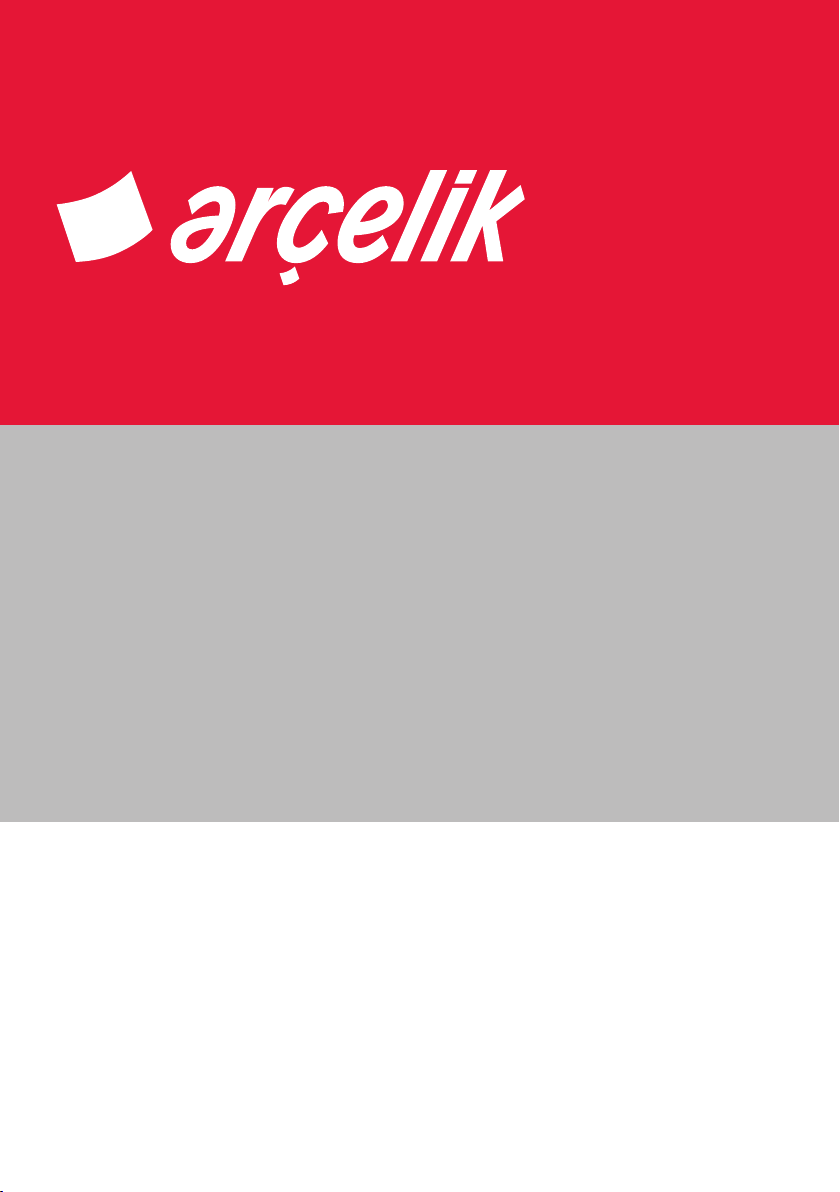
Televizyon
Kullanma kılavuzu
A22-LEG-2B
Page 2
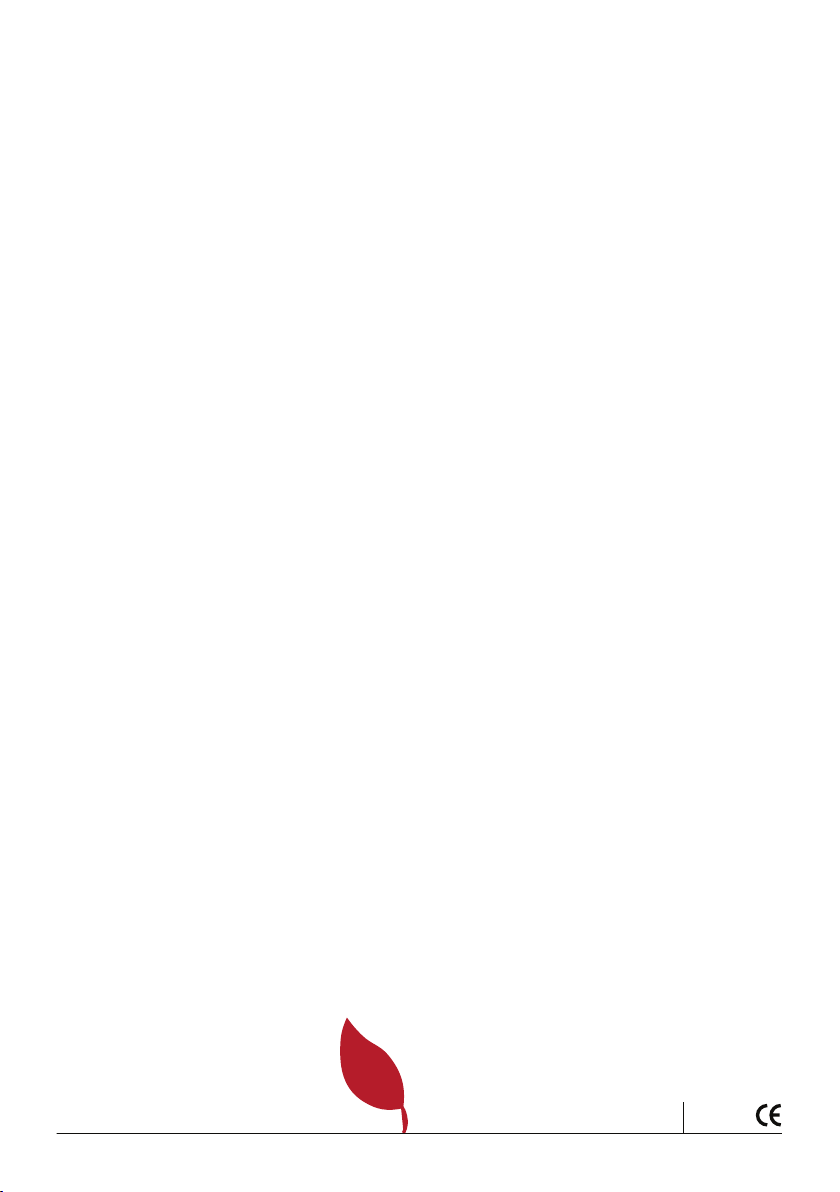
Lütfen önce bu kılavuzu okuyun!
Değerli Müşterimiz,
Modern tesislerde üretilen ve titiz kalite kontrol işlemlerinden geçirilen üründen en
iyi verimi almanızı istiyoruz.
Bu nedenle, ürünü kullanmadan önce kullanma kılavuzunun tamamını dikkatle
okuyun ve bir başvuru kaynağı olarak saklayın. Ürünü bir başkasına devretmeniz
halinde, kılavuzu da verin.
Kullanma kılavuzu ürünü hızlı ve güvenli bir şekilde
kullanmanıza yardımcı olur.
• Ürünü kurmadan ve çalıştırmadan önce kullanma kılavuzunu okuyun.
• Güvenlikle ilgili talimatlara mutlaka uyun.
• Daha sonra ihtiyacınız olabileceği için kullanma kılavuzunu kolay ulaşabileceğiniz
bir yerde saklayın.
• Ürünle birlikte verilen diğer belgeleri de okuyun.
Bu kullanma kılavuzunun başka modeller için de geçerli olabileceğini unutmayın.
Modeller arasındaki farklar kılavuzda açık bir şekilde belirtilmiştir.
Semboller ve açıklamaları
Kullanma kılavuzunda şu semboller yer almaktadır:
C Önemli bilgiler veya kullanımla ilgili faydalı ipuçları.
A Can ve mal açısından tehlikeli durumlara karşı uyarı.
B Elektrik çarpmasına karşı uyarı.
Bu ürün, çevreye saygılı modern tesislerde doğaya zarar vermeden üretilmiştir.
EEE Yönetmeliğine Uygundur
PCB İçermez.
Page 3
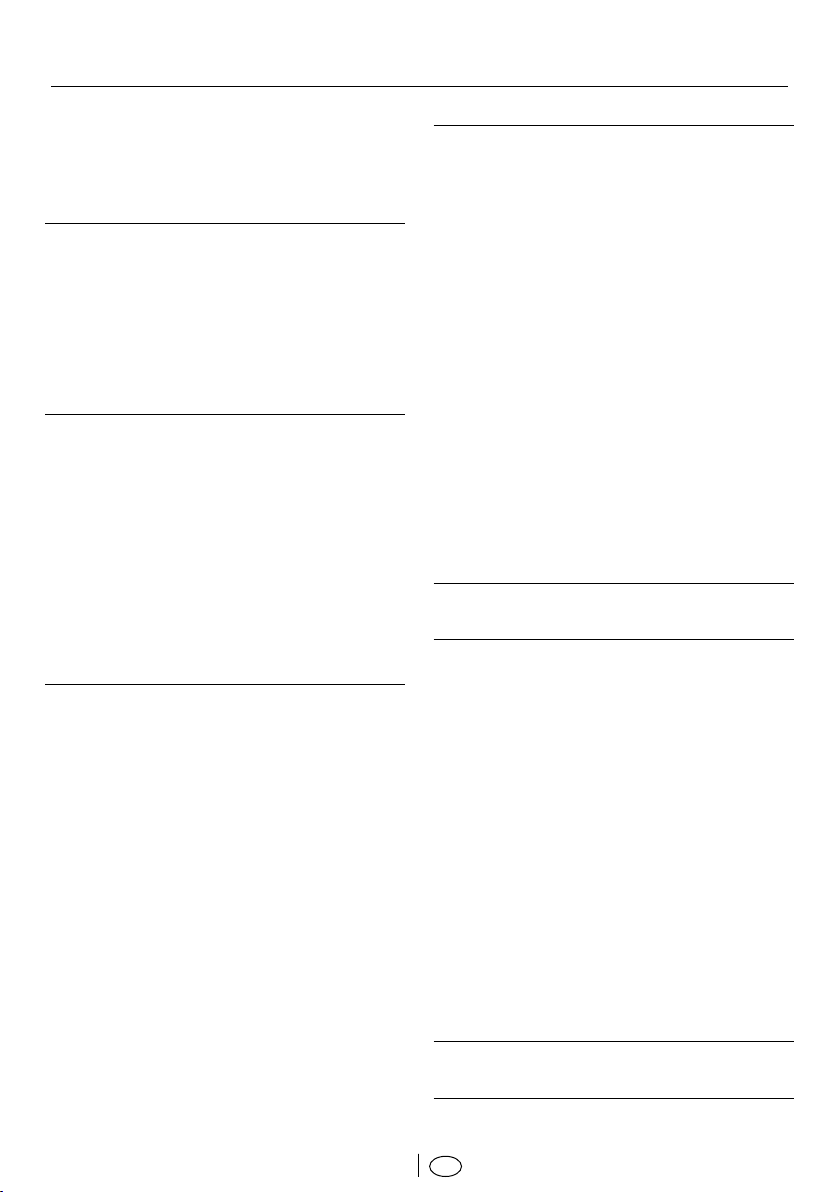
İÇİNDEKİLER
Uzaktan kumanda . . . . . . . . . . . . . . . . 4
Teknik özellikler . . . . . . . . . . . . . . . . . . 6
Fonksiyonel özellikler . . . . . . . . . . . . . . 7
2 Önemli güvenlik talimatları 8
Genel güvenlik. . . . . . . . . . . . . . . . . . . 8
Piller . . . . . . . . . . . . . . . . . . . . . . . . . . 9
Kullanım amacı . . . . . . . . . . . . . . . . . 10
Çocuk güvenliği. . . . . . . . . . . . . . . . . 10
Durağan resimler ile ilgili notlar . . . . . . 10
3 Kurulum 11
Kurulum için doğru yer. . . . . . . . . . . . 11
Anten bağlantısının yapılması . . . . . . . 11
Pillerin uzaktan kumandaya takılması . 11
Elektrik bağlantısı. . . . . . . . . . . . . . . . 12
İlk kullanım. . . . . . . . . . . . . . . . . . . . . 12
Ambalajın imha edilmesi. . . . . . . . . . . 12
Ürünün tașınması. . . . . . . . . . . . . . . . 12
Eski ürünün elden çıkarılması . . . . . . . 12
4 Ön hazırlık 13
Enerji tasarrufuyla ilgili yapılması
gerekenler . . . . . . . . . . . . . . . . . . . . . 13
Kanal seçimi . . . . . . . . . . . . . . . . . . . 13
Dijital TV, Analog TV ve AV modlarının
seçimi . . . . . . . . . . . . . . . . . . . . . . . . 13
Geçici ses kesme (MUTE) . . . . . . . . . 13
Son izlenen programa geri dönme
(SWAP) . . . . . . . . . . . . . . . . . . . . . . . 13
Ana Menü . . . . . . . . . . . . . . . . . . . . . 13
Ürünün ilk defa açılması ve kanal
ayarlarının yapılması. . . . . . . . . . . . . . 13
Dijital kanal ayarlarının yapılması. . . . . 14
5 Ayarların yapılması 16
Dijital kanal ayarlarının yapılması. . . . . 16
Analog kanal ayarlarının yapılması . . . 18
Elektronik TV Rehberi (EPG). . . . . . . . 19
Program tablosu . . . . . . . . . . . . . . . . 19
Sinyal bilgilerini görüntüleme . . . . . . . 21
Ses ayarlarının yapılması . . . . . . . . . . 22
Görüntü ayarlarının yapılması . . . . . . . 24
Görüntü Formatı . . . . . . . . . . . . . . . . 25
Ayarlar menüsü ayarları . . . . . . . . . . . 26
Tarih ve Saat Ayarları . . . . . . . . . . . . . 26
Zamanlayıcı Ayarları . . . . . . . . . . . . . . 27
Ebeveyn Ayarları . . . . . . . . . . . . . . . . 28
Diğer görüntü özellikleri . . . . . . . . . . . 29
USB Modu . . . . . . . . . . . . . . . . . . . . 30
USB ayarları. . . . . . . . . . . . . . . . . . . . 31
6 Teletext 34
7 Harici cihaz bağlantıları 36
HDMI CEC. . . . . . . . . . . . . . . . . . . . . 36
Harici cihazların bağlanması. . . . . . . . 37
SCART soketiyle harici cihaz bağlantısı 38
AV soketleriyle harici cihaz bağlantısı . 38
S-Video soketiyle harici cihaz bağlantısı 39
YPBPR soketleriyle harici cihaz
bağlantısı. . . . . . . . . . . . . . . . . . . . . . 39
HDMI soketiyle harici cihaz bağlantısı. 40
USB bağlantısı. . . . . . . . . . . . . . . . . . 41
Kulaklık bağlantısı . . . . . . . . . . . . . . . 41
Audio Out AV alıcısı bağlantısı . . . . . . 42
PC bağlantısı . . . . . . . . . . . . . . . . . . . 42
CI (Common Interface) kartın takılması 43
8 Bakım ve temizlik 44
9 Sorun giderme 45
1
TR
Page 4
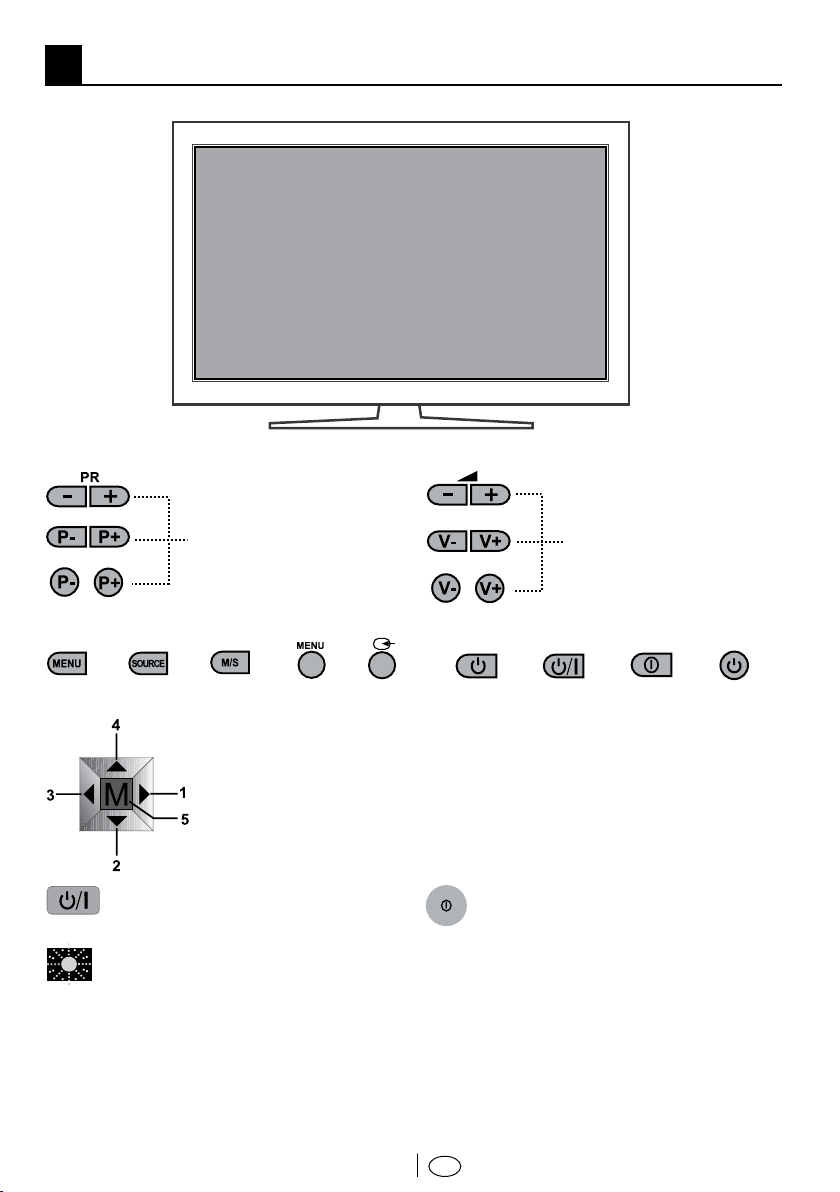
1 Televizyonunuz
Genel Görünüm
Kontrol Paneli - 1
Veya
Veya
Menü / Kaynak seçme düğmesi
Veya
Kontrol Paneli - 2
Stand-by düğmesi
Stand-by ıșığı
Parlak Ișık: Ürün Stand-by
Az parlak ıșık: Ürün Açık
Ișık Yanmıyorsa: Șebeke anahtarı kapalı.
Program Așağı/Yukarı
düğmesi
Veya
Veya
1-Ses ayar arttırma / Menüde Sağ yön düğmesi
2-Program azaltma / Menüde Așağı yön düğmesi
3-Ses ayar azaltma / Menüde Sol yön düğmesi
4-Program arttırma / Menüde Yukarı yön düğmesi
5-Menü / Menüde Onaylama / Kaynak Menüsü düğmesi
Veya
Veya
Veya
Power / Standby düğmesi
Veya
Șebeke Açma / Kapama düğmesi (*)
Ses Azaltma/Arttırma
düğmesi
Veya
Veya
C Ürün görseli temsilidir.
C Ürününüzün üzerindeki Kontrol Paneli yukarıda gösterildiği gibi Kontrol Paneli - 1
veya Kontrol Paneli - 2 olarak değișiklik göstermektedir.
(*) Bu özellikler opsiyoneldir her modelde bulunmaz.
2
TR
Page 5
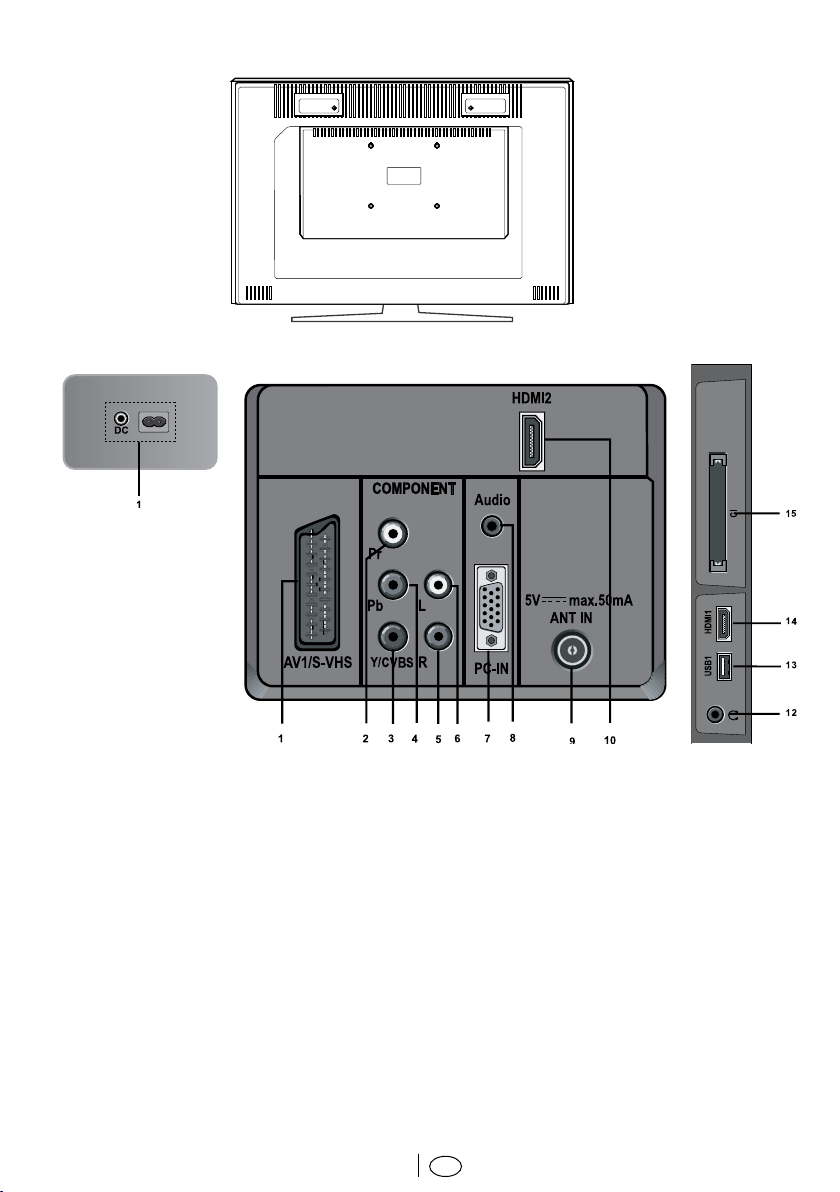
Harici Bağlantılar
1- Șebeke kablosu giriși
DC kaynak giriși (12V /4.6A; 2,5mm
jak). (*)
2- Scart giriși (AV1/S-VHS)
S-Video giriși (AV1/S-VHS)
3- Bileșen video giriși (Pr)
4- Bileșen video giriși (Pb)
5- Bileșen video giriși (Y/CVBS)
Video giriși CINCH (Y/CVBS)
6- Bileșen ses giriși (R)
Ses giriși CINCH (Sağ/R)
7- Bileșen ses giriși (L)
Ses giriși CINCH (Sol/L)
C Ürün Arka kapak görseli temsilidir.
8- VGA (PC bağlantı) giriși
9- PC ses giriși
10- Anten giriși
11- 2. HDMI giriși
12- Stereo Kulaklık çıkıșı
13- USB giriși
14- 1. HDMI giriși
15- CI slot giriși
3
TR
Page 6
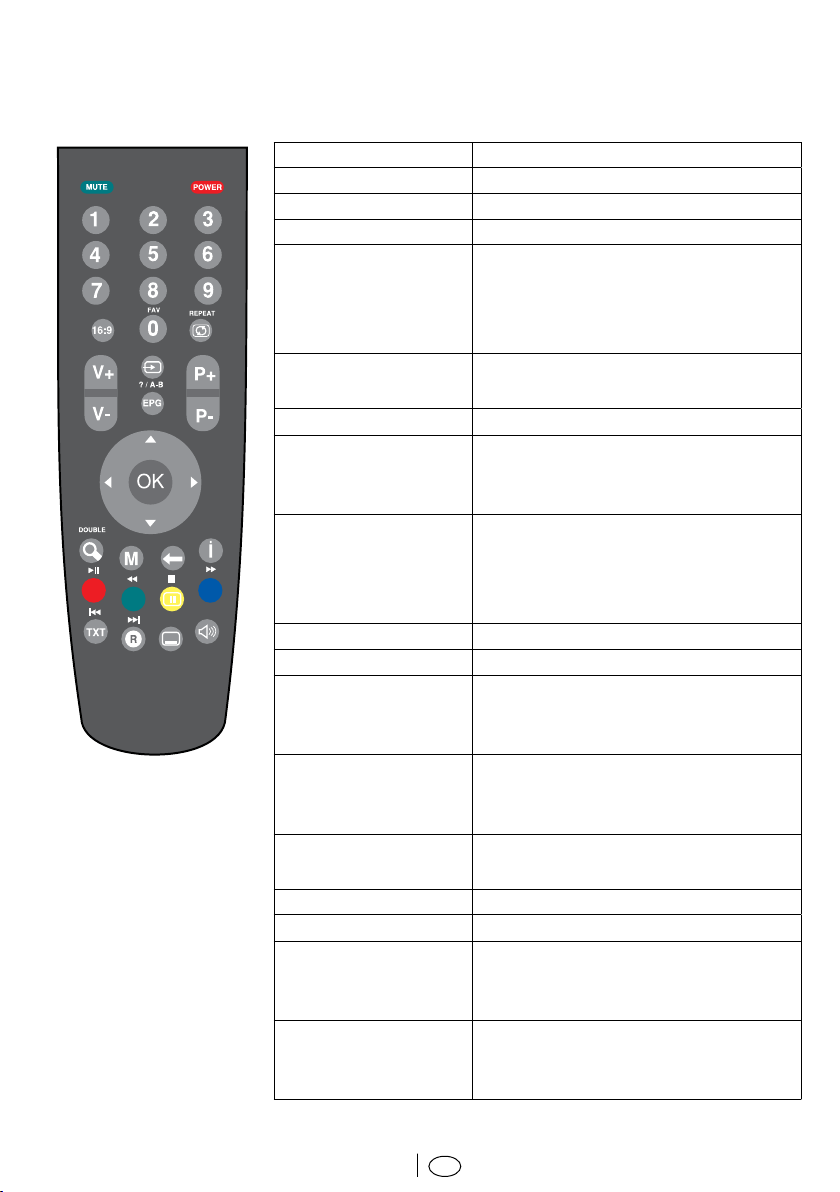
Uzaktan kumanda
Mute - Geçici ses kesme düğmesi
Power - Geçici açma ve kapama düğmesi
1-0 - Numaralandırma düğmeleri
0 / FAV - Favori kanal listesi seçme düğmesi
EPG / ? A-B - EPG menüsü düğmesi (D)
- Teletext soru / yanıt düğmesi
- Kayıtlı bir programda seçimi
tekrarlar
M
J
16:9 - Görüntü formatı seçme düğmesi
REPEAT - Son izlenen kanala geçiș düğmesi
M - Menüye giriș ve çıkıș düğmesi
I
V+ / VP+ / P-
D / C
B / A
OK - Menülerde onaylama düğmesi
TXT - TV / Teletext seçme düğmesi
W
● (Kırmızı) /
● (Yeşil) / R
Q
- Ses dili seçme düğmesi (D)
- Teletext update düğmesi
- Altyazı seçme düğmesi (D)
- Teletext modunda ekran bölme
(Pat)
- Teletext alt sayfa (Sub) düğmesi
- USB ve PVR modunda tekrar mod
seçim düğmesi
- Kaynak menüsü düğmesi
- Program ileri / geri düğmeleri
- Ses ayarı azaltma / arttırma
düğmeleri
- Menülerde yukarı / așağı yön
düğmeleri
- Menülerde sağ / sol yön düğmeleri
- Kanal listesi düğmesi
- Önceki menüye dönüș düğmesi
- Kırmızı Teletext düğmesi
- USB modunda oynatmayı bașlatma
ve durdurma düğmesi
- Yeșil Teletext düğmesi
- USB modunda hızlı geri alma
düğmesi
4
TR
Page 7
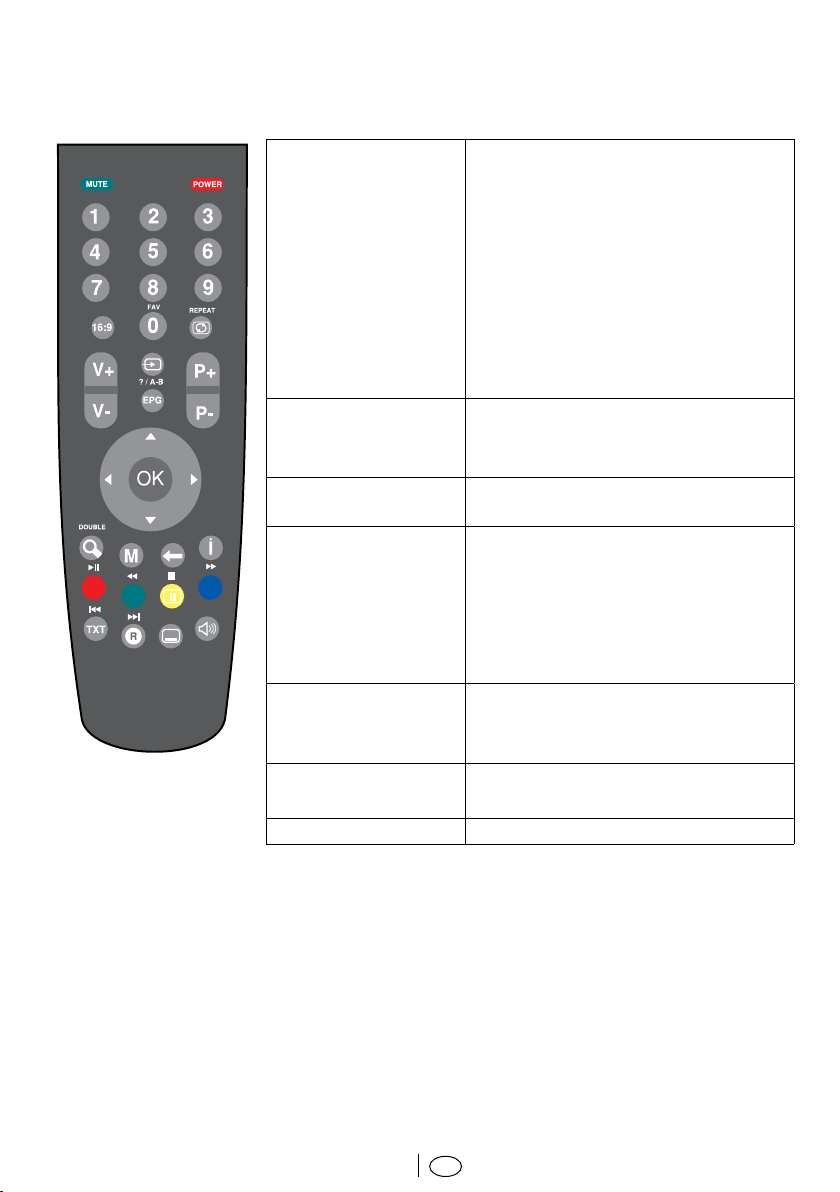
● (Sarı) / T
- Sarı Teletext düğmesi
- Görüntü durdurma düğmesi
- USB modunda oynatmayı
durdurma düğmesi
- PVR modda kaydı veya oynatmayı
sonlandırır
- Canlı sinyal sırasında zaman
kaydırması (dijital TV modunda
yalnızca harici veri ortamı
üzerinden).
● (Mavi) / S
- Mavi Teletext düğmesi
- USB modunda hızlı ileri alma
düğmesi
TXT / V
- USB modunda bölüm, parça geri
atlatma düğmesi
O / U
- Teletext sayfası durdurma düğmesi
- USB modunda bölüm, parça ileri
atlatma düğmesi
- Kaydı bașlatır (dijital TV modunda
kayıt yalnızca harici veri ortamı
üzerindendir).
İ - Bilgi görüntüleme düğmesi
- Teletext modu indeks sayfası
düğmesi
N / DOUBLE
- Zoom modu seçme düğmesi
- Teletext sayfa büyütme düğmesi
MODE - Bu tuș ișlevsizdir.
(D): Sadece Dijital yayınlarda etkindir
5
TR
Page 8
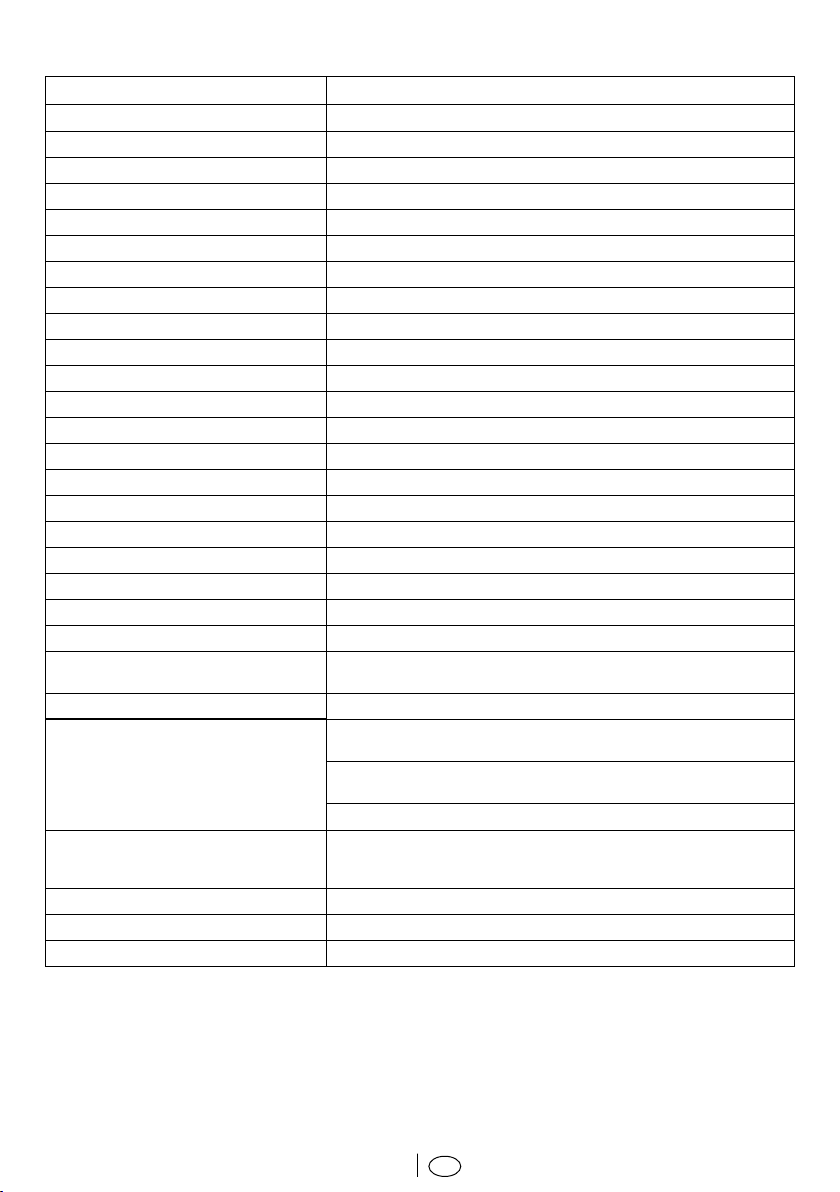
Teknik özellikler
Panel Tipi 22” 16:9 Active matrix TFT
Ses çıkıșı 2 x 3 W
Güç tüketimi 32 W
Max. Güç tüketimi 55 W (12V / 4.6A max.)
Standby güç tüketimi <0.50 W
Yıllık güç tüketimi 45 kWh
Rosh Limitleri Pb (Kurșun) / Hg (cıva) Pb, RoHS direktivine uygundur / 0 mg
2
Ekran Alanı (dm
Max. Parlaklık Oranı %65
Enerji verimliği sınıfı B
Scart giriși Standart
Ses/Video RCA giriși Standart
S-Video giriși Standart
HDMI giriși 1-2 Standart
YPBPR giriși Standart
VGA giriși Standart
PC ses giriși Standart
USB giriși Standart
CI Slot giriși Standart
Elektrik giriși (V/Hz.) 220-240V ~ 50-60 Hz
Dijital Program hafızası TV/Radio 1000 (Kablo-DVBC) / 99 (analog) / 1000 (Karasal-DVBT) / 99 (analog)
Ses sistemleri Mono / Stereo / Nicam
Görüntü sistemleri Analog: Ülke/bölge seçimine bağlı: B/G, D/K, I, L
Anten / Kablo UHF / VHF / 75 ohm
Film formatları “.avi”, “mkv”, “.mp4”, “.ts”, “.mov”, “.mpg”, “.dat”. Bu dosyalarda video
Altyazı formatları Video SRT
Resim formatları JPG, BMP, PNG
Müzik formatları MP3, AAC, WMA
) 13
Dijital: DVB-T, DVB-C
Kablo : Tam bant 110MHz 862MHz Modülasyon:16QAM, 32QAM,
64QAM, 128QAM ve 256QAM Sembol oranı:4.0Msym/s ila 7.0Msym/s
Karasal : VHF/UHF Bant genișliği 7 MHz ve 8 MHz COFDM modları: 2k ve
8k Takım: 16QAM, 64QAM, QPSK
Analog : C02 ... C80, özel kanallar S01 ... S41
verisinin yanında MP3, AAC veya Dolby Digital© kullanılarak sıkıștırılmıș ve
“paketlenmiș” ses verileri vardır
6
TR
Page 9
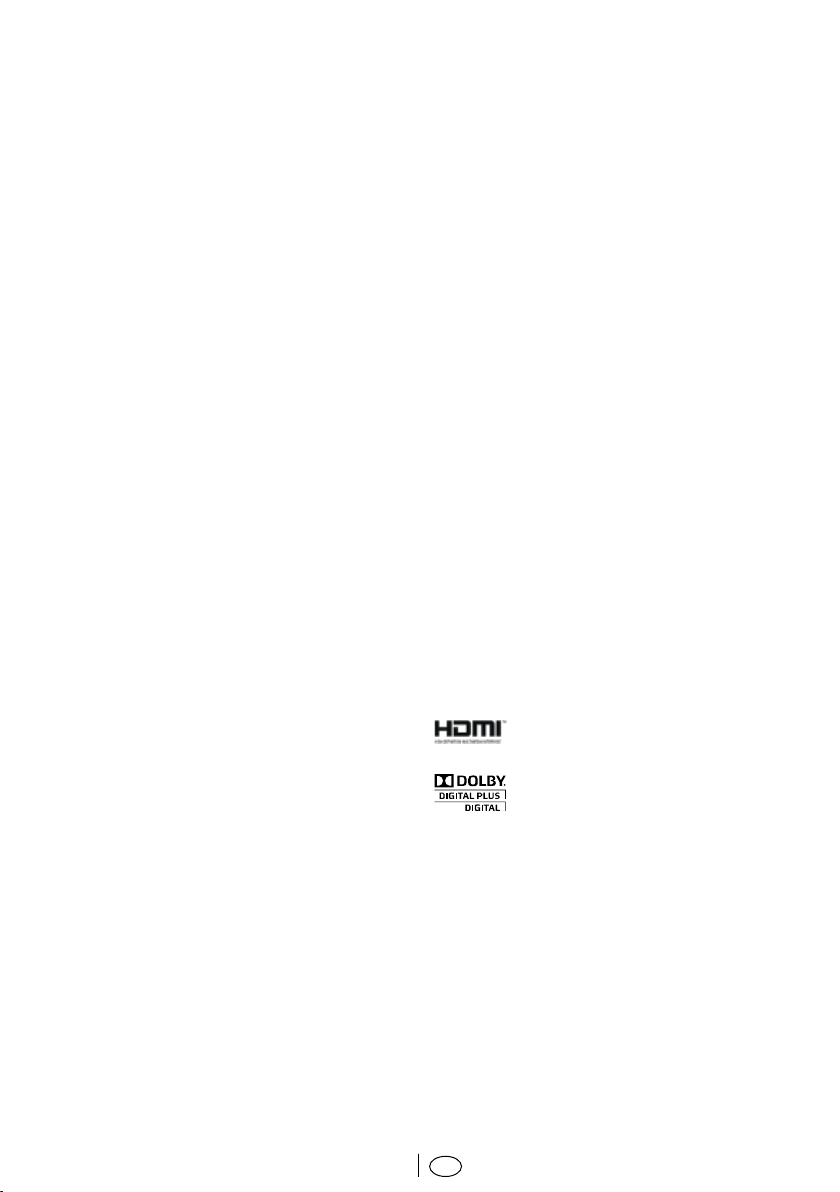
Fonksiyonel özellikler
Bu ürün entegre dijital ve analog alıcıya
sahiptir. Tüm analog ve dijital yayınları
alıp ișleyebilir. Ürünün dijital alıcı birimi,
dijital vericilerden gelen sinyalleri ișleyerek
üstün özellikte ses ve görüntü kalitesine
dönüștürür.
TV rehberi (sadece dijital yayınlar için
geçerlidir), size program listesindeki
değișiklikleri kısa bilgi olarak bildirir ve tüm
dijital yayınların, gelecek birkaç günkü
program listelerini sunar. Eğer yayıncı
kuruluș da destekliyorsa, her programa
ait detaylı bilgiyi tek düğmeye basarak
ekranda görüntüleyebilirsiniz.
Bu ürün, kapsamlı ve kullanıcı dostu bir
menü yapısına sahiptir.
• HD-Ready
• HDCP
• USB’denresim,müzik,filmoynatma
• MPEG-2MP@HL
• MPEG-4AVC/H.264HP@L4.0
• DolbyDigitalPlus,HighEfficiency
Advanced Audio Codec
• 2HDMIbağlantıgirişi
• CISlotgirişi
• 8GünlükEPG(ElektronikProgram
Rehberi)
• Dijitalveanalogmodda4favorikanal
listesi
• Gelişmişmenüsistemiyledijitalve
analog ișlemleri tek menü üzerinden
kolayca yapabilme
• Tümsistemyazılımınınhavadan
yayınla güncellenmesi
• SRSTruSurroundHDses
• Genişgörüşaçısı
• SCART/S-Video/RCAbağlantı
girișleri
• PCbağlantısı
• AVL(OtomatikSesSınırlama)
• Programlanabiliraçma/kapama
• Teletext
• Grafikekolayzer
• BileşikFiltre(DigitalCombFilter)
özelliğiyle net görüntü
• RenkGeçişlerindekeskinlik(CTI)
• Siyahbeyazgeçişlerindekeskinlikve
resim çözünürlüğü (LTI)
• Hassasistasyonayarı
• Çocukkilidi
• Panelkilidi
• Resimdurdurmavegörüntübüyütme
• SCART’tangirilecekNTSCyayınları
izleme
• 4:3,16:9,14:9Letterbox,Subtitleve
Panorama ve Auto resim formatları
HDMI, HDMI logosu ve High-Definition
Multimedia Interface, HDMI Licensing LLC’nin
ticari markaları veya tescilli ticari markalarıdır.
Dolby Laboratories lisansıyla üretilmistir.
“Dolby ve double-D sembolleri, Dolby
Laboratories'in ticari markalarıdır.”
(*) Bu özellik opsiyoneldir ve her modelde bulunmamaktadır.
Ürün kalitesini artırmak için önceden haber verilmeksizin teknik özelliklerde
C
değișiklik yapılabilir.
Kılavuzda yer alan șekiller șematik olup, ürünle birebir uyum içinde olmayabilir.
C
Ürünün üzerinde bulunan ișaretlemelerde veya ürünle birlikte verilen diğer basılı
C
dokümanlarda beyan edilen değerler, ilgili standartlara göre laboratuvar ortamında
elde edilen değerlerdir. Bu değerler, ürünün kullanım ve ortam șartlarına göre
değișebilir.
7
TR
Page 10
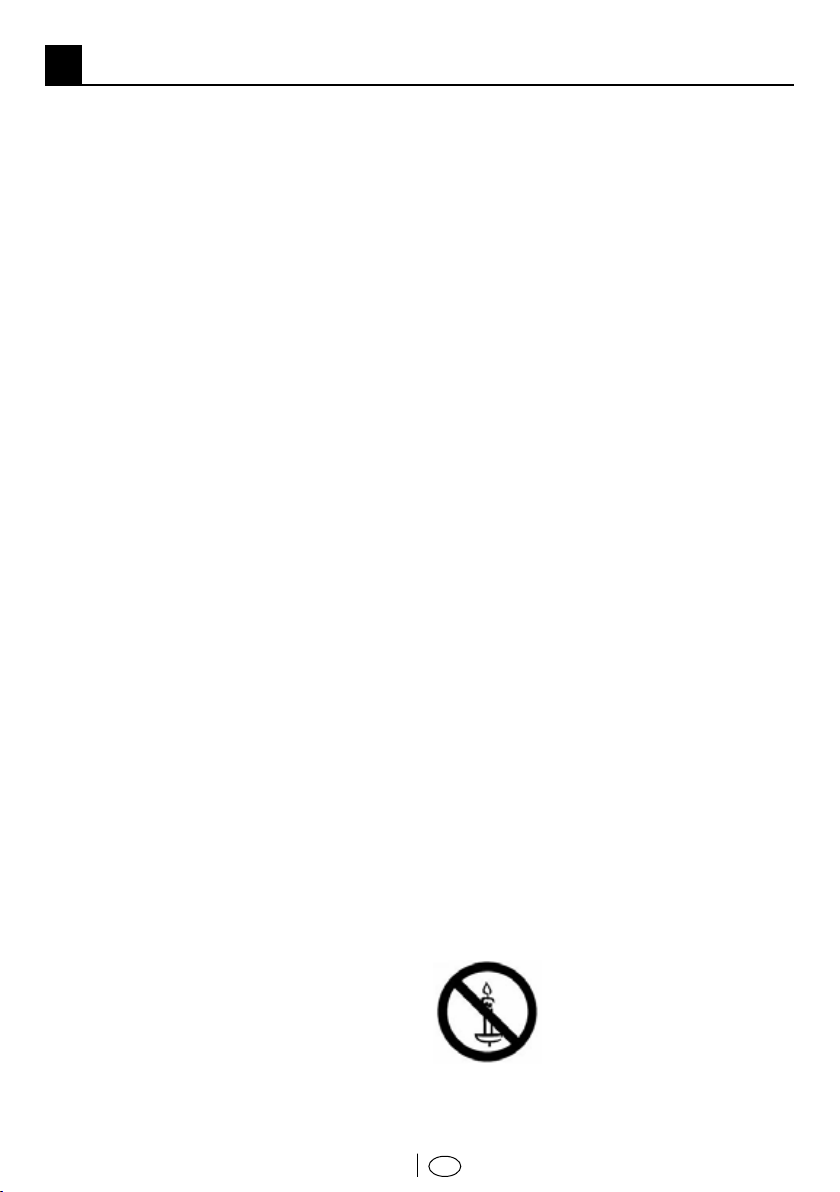
2 Önemli güvenlik talimatları
Bu bölümde, kișisel yaralanma ya da
maddi hasar tehlikelerini önlemeye
yardımcı olacak güvenlik talimatları yer
almaktadır. Bu talimatlara uyulmaması
halinde her türlü garanti geçersiz hale
gelir.
Genel güvenlik
• LCDekran,yüksekduyarlılık
teknolojisiyle üretilmiștir. Piksellerin
%99,99’uveyadahafazlasıetkin
olmakla birlikte LCD ekranda devamlı
olarak siyah noktalar veya parlak ıșık
noktaları (kırmızı, mavi veya yeșil)
görülebilir. Bu, LCD ekranın yapısal bir
özelliği olup bir arıza değildir.
• Sürekliolaraksabitresimler
görüntülendiğinde ekranda gölgeler
olușabilir.
• Üründekicampanellereve
kapaklara dikkat edin. Ekran camı
darbe aldığında kırılabilir ve ciddi
yaralanmalara neden olabilir. (Cam
panelli modeller için)
• Ürününhavalandırmadeliklerini,
gazete, masa örtüsü, perde vb.
nesnelerle kapamayın.
• Ürününiçerisineherhangibirkatıveya
sıvı cisim girmesi halinde, fiși prizden
çekin ve derhal ürünü Yetkili Servise
kontrol ettirin.
• Ürünütozluortamlardakullanmaktan
kaçının. Așırı toz, ürünün içindeki
elektronik parçaların zarar görmesine
neden olabilir.
• Ürünündevrilmesini,düşmesinive
bozulmasını önlemek için sadece
üretici tarafından verilen, satılan veya
önerilen aksesuar, sehpa, kaide,
tekerlekli sehpa veya tripodu kullanın.
• Tekerleklisehpakullanıldığında,ürünle
sehpa kombinasyonunu hareket
ettirirken çok dikkatli olun. Devrilme
durumunda yaralanma ve maddi
hasar meydana gelebilir.
• Ürünüeğimsizvepürüzsüzbirzemine
yerleștirin.
• Duvaramontajesnasında,ürünle
birlikte verilen, satılan veya önerilen
duvar montaj aparatı ve vidalarını
duvara montaj talimatlarına uygun
șekilde kullanın.
• Kulaklıkları çok yüksek ses
seviyesinde kullanmayın. Geçici veya
kalıcı ișitme kaybına neden olabilir.
• Ürünüortaderecelibirışıkaltında
seyredin. Loș ıșık altında uzun süre
seyredilmesi gözleri yorar.
• Televizyonizlenirkenekranüzerine
düșen ıșık, görüntü kalitesini olumsuz
etkiler.
• Fişeıslakellerlekesinlikle
dokunmayın! Fiși çekmek için
kablosundan tutmayın, her zaman fiși
tutarak çekin.
• Kurulum,bakım,temizlikvetamir
ișlemleri sırasında ürünün fișini prizden
çıkarın.
• TamirişlemleriniherzamanYetkili
Servise yaptırın. Yetkili olmayan kișiler
tarafından yapılan ișlemler nedeniyle
doğabilecek zararlardan üretici firma
sorumlu tutulamaz.
• Yangınçıkmasınıönlemekiçin,mum
vb. açık alev kaynaklarını her
zaman üründen uzakta tutun.
8
TR
Page 11
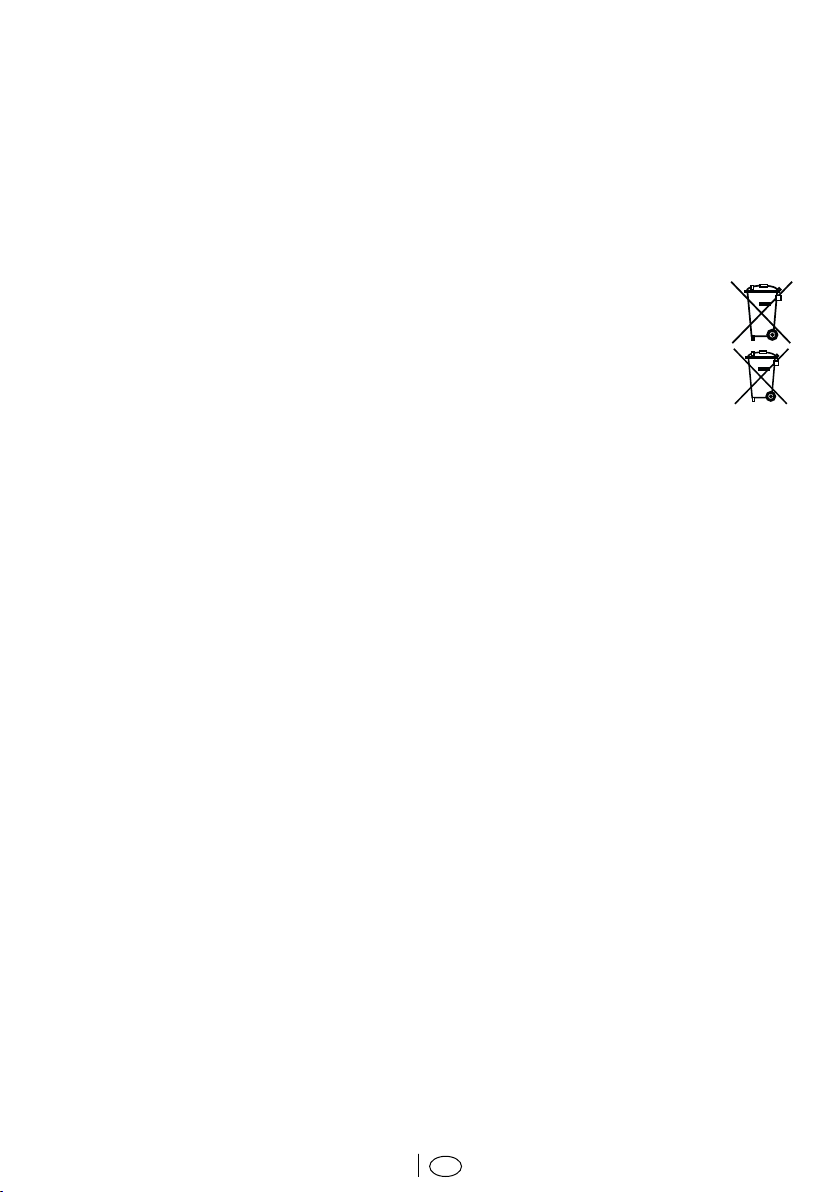
• Elektrikkablosu/fişiarızalıiseürünü
Pb
çalıștırmayın. Yetkili Servisi arayın.
• Elektrikkablosununüstüne
basılmamasına, șebekeye bağlandığı
ve üründen çıktığı noktalarda bükülme
olmamasına özen gösterin.
• Ürünü,“Tekniközellikler”tablosundaki
değerlere uygun bir sigorta
tarafından korunan, topraklı bir
prize bağlayın. Transformatörlü ya
da transformatörsüz kullanımda,
topraklama tesisatını ehliyetli bir
elektrikçiye yaptırmayı ihmal etmeyin.
Ürünün, yerel yönetmeliklere uygun
topraklama yapılmadan kullanılması
halinde ortaya çıkacak zararlardan
firmamız sorumlu olmayacaktır.
• Ürünün,şebekehattınabağlı
olduğu priz kolaylıkla erișilebilir
olmalıdır. Elektrik fișinin prize tam
olarak yerleștiğinden emin olun.
Uygun olmayan prizleri, ehliyetli bir
elektrikçiye değiștirtin.
• Televizyonunuzaçıkdurumdaiken
herhangi bir kaynak cihaz bağlantısı
yapmayın, bağlantı yapılan cihazı da
kapalı halde bağlayın.
• Ürününşebekehattıylabağlantısını
tamamen kesmek için elektrik fișini
prizden çıkarın.
• Şimşeklihavalardaürününelektrik
fișini çıkarın.
• BuAsınıfıbirüründür.Çalışırken
kullanıcının önlem almasını gerektiren
radyo parazitlerine neden olabilir.
Elektromanyetik alanlar, geçici
performans kaybına neden olabilir.
Bu durum görüntüde parazit olarak
ortaya çıkar. Böyle bir durumda Yetkili
Servisinizle iletișim kurun.
Piller
• Pilleridoğrudangüneşışığı,ateş
vb. etkenlere ve așırı sıcağa maruz
bırakmayın.
• Kullanılmışpillerleyenipilleri,birarada
kullanmayın.
• Bitenpillerisadeceaynımodel,değer
ve özelliklerdeki pillerle değiștirin.
• Bitmişpilleri,yerelkanunve
yönetmeliklere uygun șekilde
atın.
• Pilveambalajınüzerindeki
sembol, ürünle birlikte teslim
edilen pilin evsel atık olarak
değerlendirilmemesi
gerektiğini belirtmektedir.
Bazı pillerde sembol, kimyasal bir
sembolle birleștirilerek kullanılmıș
olabilir. Piller %0,0005'den fazla cıva
veya %0,004'den fazla kurșun
içeriyorsa, cıva için Hg, kurșun için Pb
kimyasal sembolü eklenir.
• Pillerindoğruşekildeatılmasını
sağlayarak, pillerin uygun olmayan
șekilde atılması neticesinde çevre ve
insan sağlığında meydana gelebilecek
potansiyel zararların engellenmesine
katkıda bulunmuș olacaksınız.
• Güvenlik,performansveyaveri
entegrasyonu gibi nedenlerden
dolayı, ürünün pille sürekli bağlantıda
olması gerektirdiği durumlarda pil
değiștirme ișleminin yalnızca Yetkili
Servis personeli tarafından yapılması
zorunludur. Pillerin uygun bir șekilde
yeniden değerlendirilmesi amacıyla,
ürünü kullanım süresinin sonunda,
elektrikli ve elektronik ekipmanların
geri dönüștürülmesine yönelik yasal
toplama noktasına teslim edin.
9
TR
Page 12
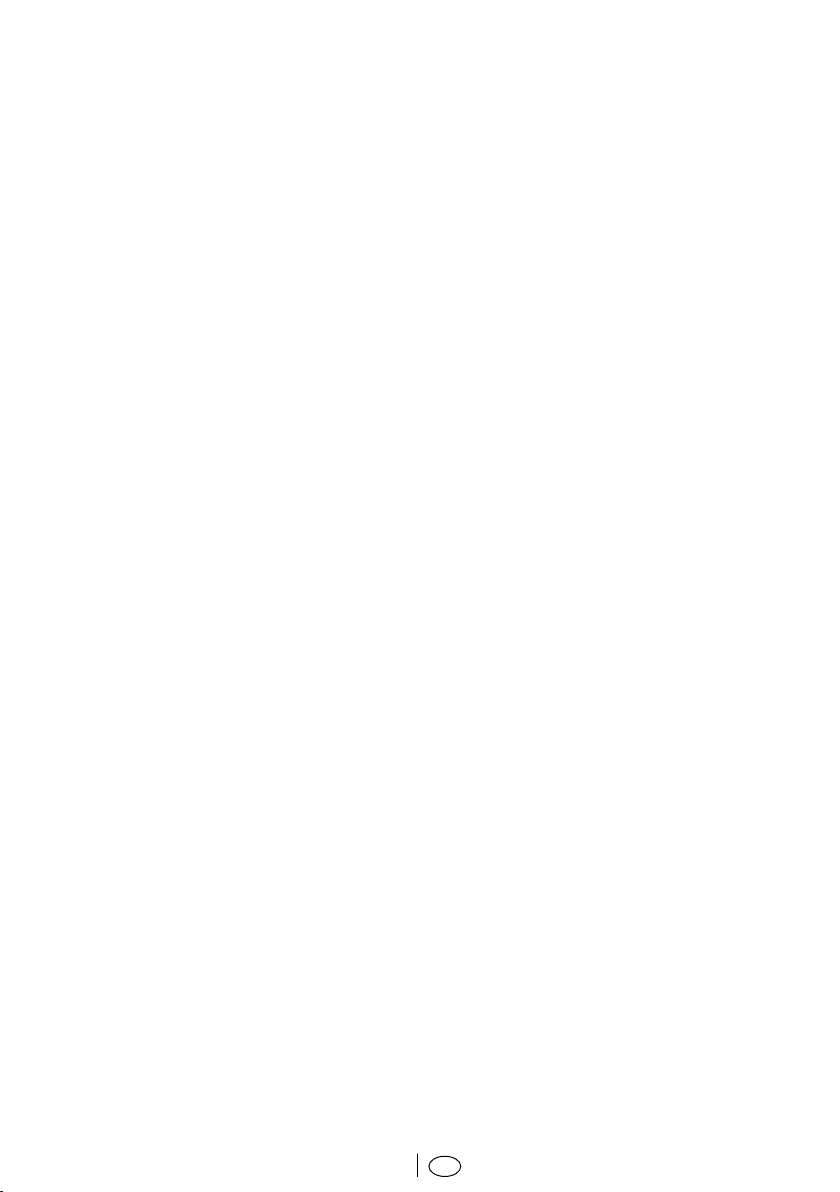
Kullanım amacı
• Buürünkapalımekanlarda
kullanılmak üzere tasarlanmıștır.
• Satınalmışolduğunuzürünün
kullanım ömrü 10 yıldır. Bu, ürünün
tanımlandığı șekilde çalıșabilmesi
için üreticinin, gerekli yedek parçaları
bulundurma süresidir.
• Buürün,yanlarındagüvenliklerinden
sorumlu olacak veya onlara ürünün
kullanımıyla ilgili gerekli talimatları
verecek bir kiși bulunmadığı sürece
fiziksel, duyusal veya zihinsel
yeteneklerinde yetersizlik bulunan
veya bilgisiz ya da deneyimsiz olan
kișiler (çocuklar dahil) tarafından
kullanılması için tasarlanmamıștır.
Çocuk güvenliği
• Elektrikliürünlerçocuklariçin
tehlikelidir. Ürün çalıșırken çocukları
üründen uzak tutun ve ürünle
oynamalarına izin vermeyin.
• Küçükaksesuarları,yanlışlıkla
yutmalarını önlemek için çocukların
ulușamayacağı yerlere kaldırın.
Durağan resimler ile ilgili notlar
Ekranda uzun süreli aynı görüntünün
izlenmesi, sabit resmin arka planda zayıf
olarak belirmesine neden olabilir. Arka
planda belirebilecek zayıf resim(ler), LCD/
LED teknolojisi kaynaklıdır ve garanti
kapsamında müdahale gerektirmez. Bu
durumlar ile karșılașmamak ve/veya etkiyi
en aza indirmek için așağıdaki önerileri
uygulayabilirsiniz.
• AynıTVkanalınınçokuzunsüreli
ekranda olmasını engelleyiniz. Kanal
logoları bu etkiyi gösterebilir.
• Tamekranolmayangörüntülerin
sürekli ekranda kalmasını engelleyiniz;
yayıncı tarafından tam ekran
yollanmayan içerikleri görüntü
formatlarını değiștirerek tam ekran
haline getirebilirsiniz.
• TV’niziyüksekparlaklıkve/veya
kontrast değerleri ile izlemeniz, bu
etkinin daha hızlı belirmesine neden
olacağından,TV’nizimemnun
olacağınız en düșük parlaklık ve
kontrast seviyesinde izlemeniz önerilir.
10
TR
Page 13

3 Kurulum
Ürünün yerleștirileceği yerin ve
C
ayrıca elektrik ve anten tesisatının
hazırlanması müșteriye aittir.
Ürünü kutusundan dikkatlice çıkarın.
Ürünü çalıștırmadan önce tüm elektrik
bağlantılarının (șebeke bağlantısı,
uzatma kabloları ve diğer cihazlarla
arasındaki bağlantılar) doğru ve üreticilerin
talimatlarına uygun olarak yapıldığından
emin olun.
Sadece ürünle birlikte verilen AC elektrik
kablosunu ve AC / DC adaptörünü (varsa)
kullanın.
Ürünü yalnızca 220-240 V ~ 50-60 Hz
gerilim / șebeke aralığındaki șebeke
hatlarına bağlayın.
SCART, HDMI, VGA ve RCA kabloları
C
ürünle beraber verilmez.
Kurulum için doğru yer
• Yeterlihavalandırmayısağlamakiçin,
ürünüçevresindeenaz10cm’lik
açıklık kalacak șekilde yerleștirin.
• Ürünüyatak,koltuk,yastıkvb.
yüzeylerin üzerine koymayın,
havalandırma deliklerini kapamayın.
• Ürünüdoğrudangüneşışığı
altında veya bir ısıtıcının yakınında
bırakmayın. 0 °C - 40 °C sıcaklık
aralığının dıșındaki ortamlarda
kullanmaktan kaçının.
• Banyoküveti,lavabo,havuzvb.
yerlere yakın alanlarda, bodrum katı
gibi nemli ortamlarda ve doğrudan
yağmur altında kullanmayın.
Anten bağlantısının yapılması
Antenkablosuolarak75Ohm’luk
koaksiyel kablo (yuvarlak kablo)
kullanıyorsanız, anten fișini doğrudan
üründeki anten ve/veya Uydu anteni
11
kullanıyorsanız, uydu anteninden gelen
kabloyu ürün üzerindeki Satelite girișine
takın.
Motorlu tașıtlar, enerji ve haberleșme
C
hatları antenleri etkiler. Bu nedenle,
anteni onlardan ve metal yüzeylerden
uzakta, sallanmayacak șekilde
kurmaya dikkat edin.
Anten kablonuzu gereğinden uzun
C
tutmayın ve rulo yapmayın. Pencere
ve kapı geçișlerinde ezilmemesine
dikkat edin.
Anten ve kablonuz zamanla yağmur,
C
rüzgar, duman ve nem gibi dıș
etkenlerden zarar görebilir. Anten
ve diğer donanımı periyodik olarak
kontrol edin.
Pillerin uzaktan
kumandaya takılması
Piller ters takılırsa, kısa devre yaparak
A
patlayabilir.
1. Uzaktan kumandadaki pil yuvasının
kapağını açın.
2. Pilleri, pil yuvasındaki kutup
ișaretlerine dikkat ederek doğru
șekilde takın.
Uzaktan kumanda için UM-4, IEC
C
R03 ya da AAA 1,5 V tipindeki piller
uygundur.
Ürünün merkezine 8 metre mesafenin
C
ya da 30 derecelik açının ötesinde,
uzaktan kumandanın performansı
düșecektir.
TR
Page 14
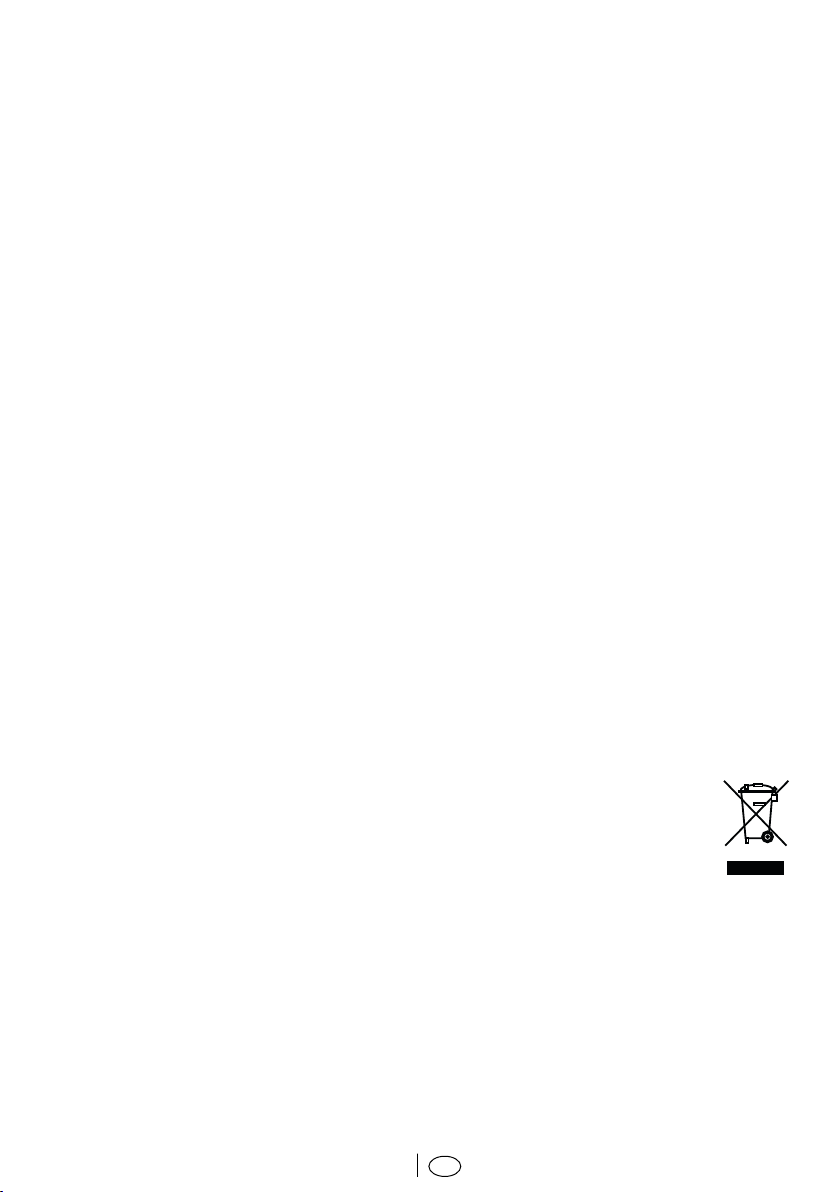
Elektrik bağlantısı
Ürünü, “Teknik özellikler” tablosundaki
değerlere uygun bir sigorta tarafından
korunan topraklı bir prize bağlayın.
Ürünün, yerel yönetmeliklere uygun
topraklama yapılmadan kullanılması
halinde ortaya çıkacak zararlardan
firmamız sorumlu olmayacaktır.
• Bağlantıulusalyönetmeliklerleuyumlu
olmalıdır.
• Elektrikkablosununfişikurulumdan
sonra kolay erișilebilir olmalıdır.
• Voltajveizinverilensigortakoruması
“Teknik Özellikler” bölümünde
belirtilmiștir. Evinizdeki sigortanın akım
değeri 16 amperden az ise ehliyetli
bir elektrikçiye 16 amperlik bir sigorta
bağlatın.
• Belirtilenvoltaj,şebekevoltajınızaeş
değer olmalıdır.
Hasar görmüș bir elektrik
B
kablosu Yetkili Servis tarafından
değiștirilmelidir.
Ürün arızalı ise onarılmadan
B
çalıștırılmamalıdır! Elektrik çarpma
tehlikesi vardır!
İlk kullanım
Ürünün üzerindeki Açma / Kapama
düğmesine ya da uzaktan kumandadaki
L düğmesine, P+ / P- düğmesine ya da
herhangi bir numara düğmesine basın.
Bir süre sonra ekrana görüntü gelecektir.
Ürün çalıșır durumdayken, L düğmesine
basıldığında bekleme (Standby) moduna
geçecektir. Bu durumda Standby ıșığı
daha parlak yanar.
Uzaktan kumanda arızalanırsa ya da
C
pilleri biterse televizyonu, üzerindeki
düğmeleri kullanarak çalıștırabilirsiniz.
Ambalajın imha edilmesi
Ambalaj malzemeleri çocuklar için
tehlikelidir. Ambalaj malzemelerini
çocukların ulașamayacakları bir yerde
muhafaza edin.
Ürünün ambalajı geri dönüșümlü
malzemelerden üretilmiștir. Atık
talimatlarına uygun bir șekilde tasnif
ederek çöpe atın. Normal ev çöpüyle
birlikte atmayın.
Ürünün taşınması
Ürünün orijinal kutusunu saklayın ve
C
orijinal kutusu içinde tașıyın. Kutu
üzerinde yazılı olan ișaretlere ve
açıklamalara uyun. Orijinal kutu yoksa
ürünü, balon kabarcıklı ambalaja veya
kalın bir mukavvaya sarın ve tașınma
sırasında hasar görmemesine dikkat
edin.
1. Ürünü tașımadan önce elektrik fișini
prizden çekin.
2. Anten kablosunu ve diğer cihazlardan
gelen bağlantı kablolarını sökün.
Eski ürünün elden çıkarılması
Eski ürünü çevreye zarar vermeyecek
șekilde atın.
Ürünü nasıl atabileceğiniz hakkında yetkili
satıcınız veya belediyenizin çöp
toplama merkezine
danıșabilirsiniz.
12
TR
Page 15

4 Ön hazırlık
Enerji tasarrufuyla ilgili
yapılması gerekenler
Așağıdaki bilgiler, ürünü, ekolojik bir
șekilde ve enerji tasarrufu sağlayarak
kullanmanıza yardımcı olacaktır.
• Ürünükullanmadığınızzamanlarda
açık bırakmayın, bekleme konumuna
alın. Uzun süre kullanmayacaksanız
elektrik fișini prizden çıkarın.
• Ürünükullandığınızortamdaçevreden
gelen gürültüleri önleyin. Ürünün
ses seviyesini düșük tutmak enerji
tasarrufu sağlar.
• Ürününyerleştirileceğiyeribelirlerken
mümkünse güneș ıșığının, ekranın
arkasından geleceği bir yer seçin.
Bu sayede ürünü, kontrast ayarını
yükseltmeden kullanarak enerji
tasarrufu sağlayabilirsiniz.
Kanal seçimi
1. D / C düğmesine basarak istediğiniz
kanalı seçin.
2. 9’dansonrakikanallarıseçmekiçin
rakam düğmelerini kullanın. Örneğin
12 numaralı kanala geçmek için
uzaktan kumandadaki 1 ve 2 rakam
düğmelerine sırasıyla basın.
Kanal seçimini, “Program Tablosu”
C
ve “Kanal Listesi” menülerinden de
yapabilirsiniz.
Dijital TV, Analog TV ve
AV modlarının seçimi
1. I düğmesine basın. Kaynak Seçin
menüsü görüntülenir.
2. D / C veya B / A düğmeleriyle Kablo
(Dijital Kablo), Anten (Dijital Karasal)
veya istediğiniz AV konumunu
seçin ve OK düğmesine basın.
Televizyon seçmiș olduğunuz kaynağa
geçecektir.
Geçici ses kesme (MUTE)
Televizyonun sesini geçici bir süre
kesmek için K düğmesine basın. Bu
durumda ekranda K ișareti belirecek
ve televizyonun sesi kesilecektir. Mute
konumundan çıkmak için K düğmesine
ya da V+ düğmesine basın.
Son izlenen programa
geri dönme (SWAP)
SWAP düğmesi, izlemekte olduğunuz
kanal veya kaynakla bir önceki izlediğiniz
kanal veya kaynak arasında geçiș
yapmanızaimkantanır.Örneğinkanal1’i
izlerkenkanal11‘egeçerseniz,kanal1’e
geri dönmek için REPEAT düğmesine
basın.Tekrarkanal11’egitmekiçin
yeniden REPEAT düğmesine basın.
Ana Menü
1. M düğmesine basın. Ekranın sol
tarafına Ana Menü gelecektir.
2. D / C düğmeleriyle istediğiniz menü
bașlığını seçin ve OK düğmesine
basın.
3. Herhangi bir adımdayken menüden
çıkmak isterseniz M düğmesine,
herhangi bir alt menüdeyken bir
önceki menüye dönmek için W
düğmesine basın.
Ürünün ilk defa açılması ve
kanal ayarlarının yapılması
1. Ürünü bekleme modundayken
açmak için uzaktan kumandadaki L
düğmesine, P+ / P- düğmesine ya
da herhangi bir numara düğmesine
basın.
2. Ürün ilk defa açıldığında ekranda
Kurulum Rehberi menüsü
görüntülenir.
13
TR
Page 16
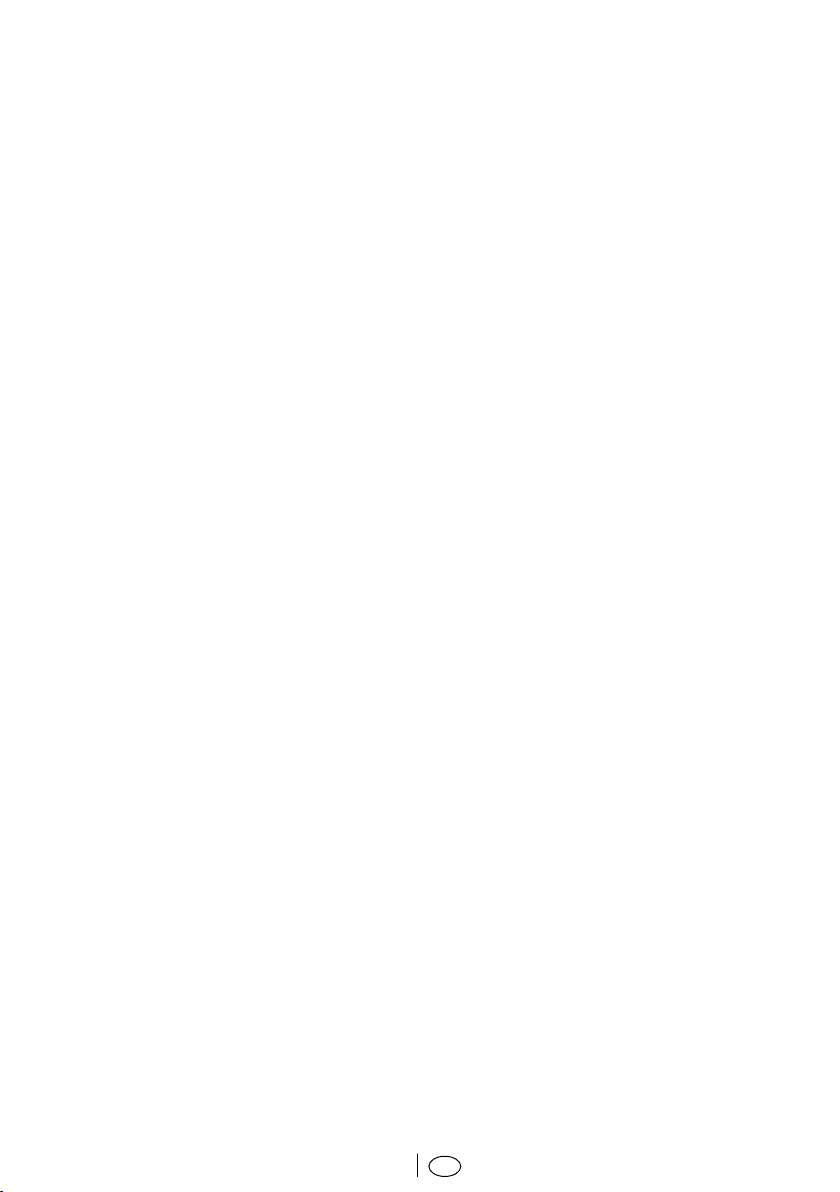
Kurulum Rehberi menüsü ekranda
C
görünmezse, ayarı, 29. sayfada
bulunan televizyonu fabika ayarlarına
döndürme hakkındaki talimatları
izleyerek yapın.
3. Dili D / C ve B / A düğmeleriyle seçin
ve OK düğmesine basın.
4. İlk Kurulum seçeneğini D / C ve
B / A düğmeleriyle seçin ve OK
düğmesine basın.
Demo Modu, Mağazalarda
C
özellik tanıtım amaçlıdır. Seçilmesi
durumunda ekranın üst kısmında
özellik logoları görüntülenir.
Demo Modundan çıkmak için, 29.
C
sayfada bulunan televizyonu fabrika
ayarlarına döndürme hakkındaki
talimatları izleyin.
5. B / A düğmesiyle Mod seçimini yapıp
OK düğmesine basın.
Ev Modu önceden ayarlı enerji
C
tasarrufu sağlayan TV ayarıdır, Açılış
Modu normal TV ayarlarıdır.
6. Ülkeyi D / C ve B / A düğmeleriyle
seçin ve OK düğmesine basın.
Kaynak Ayarı menüsü görüntülenir
ve Bağlantı Tipi satırı ișaretlidir.
Așağıdaki bölümünde mevcut bağlı
C
anten sistemine göre kanalların nasıl
ayarlanacağı bilgisini bulabilirsiniz.
Dijital kanal ayarlarının
yapılması
DVBT (dijital karasal yayınlar), DVBC
C
(dijital kablolu yayınlar), standartlarını
sağlamaktadır. (Ağustos 2010)
Gelecekteki yayınlar ile uyumlu olacağı
garanti edilmemektedir.
Bu ürün, kablolu dijital ve karasal dijital
kanalları otomatik ya da manuel olarak
arayıp hafızasına alır.
Karasal dijital kanalların aranması
1. Kaynak Ayarları menüsünde,
Bağlantı Tipi satırından B / A
düğmesiyle Anten seçeneğini seçip
OK düğmesine basın.
2. D / C düğmeleriyle Tarama Tipi
satırını seçip B / A düğmesiyle tarama
tipini seçin. DTV yanlızca dijital
televizyon kanallarını, ATV yanlızca
Analog televizyon kanallarını, ATV
& DTV hem analog hemde dijital
televizyon kanallarını arar.
3. D / C düğmeleriyle Aktif Anten satırını
seçin. Aktif anten beslemesini açmak
için B / A düğmesiyle Açık seçeneğini
seçin.
4 Aramaya bașlamak için ● (Yeșil)
düğmesine basın. Arama Sonuçları
menüsü görünür ve TV kanallarının
aranmasına bașlanır. Arama ișlemi,
alınan televizyon kanallarının
sayısına bağlı olarak birkaç dakika
sürebilir. PROGRAM TABLOSU
görüntülendiğinde arama ișlemi sona
ermiș demektir.
14
TR
Page 17
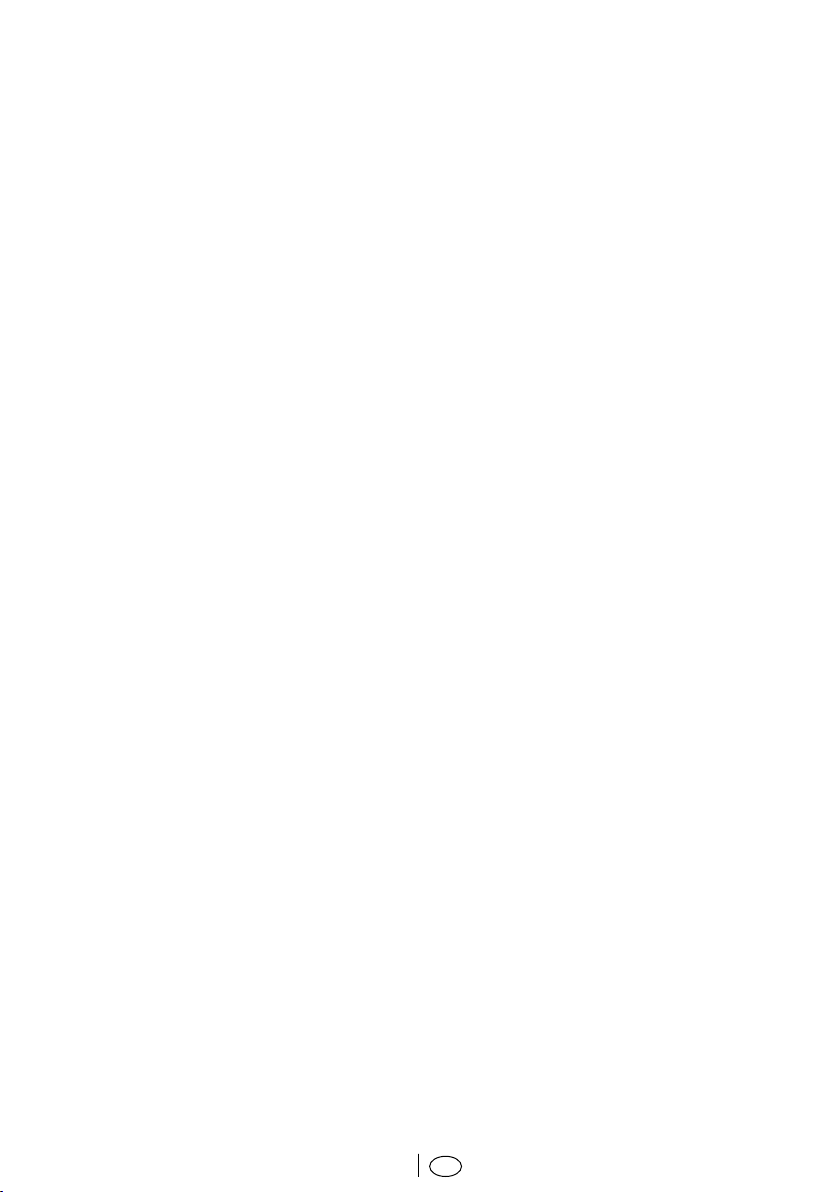
Kablolu dijital kanalların aranması
1. Kaynak Ayarları menüsünde,
Bağlantı Tipi satırından B / A
düğmesiyle Kablo seçeneğini seçip
OK düğmesine basın.
2. D / C düğmeleriyle Tarama Tipi
satırını seçip B / A düğmesiyle tarama
tipini seçin. DTV yanlızca dijital
televizyon kanallarını, ATV yanlızca
Analog televizyon kanallarını, ATV
& DTV hem analog hemde dijital
televizyon kanallarını arar.
3. D / C düğmesiyle Kablo Tarama
Tipi satırını seçip B / A düğmesiyle
(Hızlı veya Tam) seçimi yapın. Hızlı
tarama fonksiyonu, kanalları, yayın
sinyalindeki kablo operatörü bilgisine
göre ayarlar. Tam tarama fonksiyonu,
seçili tüm frekans aralığını tarar. Bu
arama seçeneği ile arama ișlemi
uzun sürebilir. Bu tarama tipi önerilir.
Bazı kablo sağlayıcıları Hızlı tarama
seçeneğini desteklemez.
4 Aramaya bașlamak için ● (Yeșil)
düğmesine basın. Arama Sonuçları
menüsü görünür ve TV kanallarının
aranmasına bașlanır. Arama ișlemi,
alınan televizyon kanallarının
sayısına bağlı olarak birkaç dakika
sürebilir. PROGRAM TABLOSU
görüntülendiğinde arama ișlemi sona
ermiș demektir.
15
TR
Page 18

5 Ayarların yapılması
Dijital kanal ayarlarının
yapılması
Bu ürün, kablolu dijital ve karasal dijital
kanalları otomatik ya da manuel olarak
arayıp hafızasına alır.
Kablolu dijital kanalların otomatik
olarak ayarlanması
1. M düğmesine basın.
2. D / C düğmesiyle KAYNAK AYARI
satırını seçin ve OK düğmesine basın.
KAYNAK AYARI menüsü görüntülenir.
3. D / C düğmesiyle Kaynak satırını
seçip OK düğmesine basın. B / A, D /
C düğmesiyle Kablo seçeneğini seçip
OK düğmesine basın.
4. D / C düğmesiyle Otomatik Kanal
Arama satırını seçip OK düğmesine
basın. Menü görüntülenir.
5. D / C düğmesiyle Tarama Tipi
satırına gelin.
6. B / A düğmesiyle DTV seçeneğini seçin.
7. Kablo Tarama Tipi satırından B / A
düğmesiyle Tarama Tipini seçin.
8. Kablolu yayın operatörü tarafından
destekleniyorsa Hızlı Tarama
seçeneğini kullanın. Kanallar, yayın
sinyalindeki kablo operatörü bilgilerine
göre ayarlanır.
Frekans ve Network ID için
C
Otomatik ayarını seçin.
9. Kablolu yayın operatörü
tarafından Hızlı tarama özelliği
desteklenmediğinde Tam tarama
özelliğini kullanın. Tarama Tipi özelliğini
seçerek ● (Kırmızı) düğmesine basın.
Sonuçlar menüsü görünür ve TV
kanallarının aranmasına bașlanır.
Arama ișlemi, alınan televizyon
kanallarının sayısına bağlı olarak
birkaç dakika sürebilir. PROGRAM
TABLOSU görüntülendiğinde arama
ișlemi sona ermiș demektir.
Dijital ve analog kablolu kanalların
C
birlikte aranmasını istiyorsanız
Otomatik Kanal Arama
menüsünden Tarama Tipi satırını
ATV & DTV olarak ayarlayın.
Kablolu dijital kanalların manuel
olarak ayarlanması
1. M düğmesine basın.
2. D / C düğmesiyle KAYNAK AYARI
satırını seçin ve OK düğmesine basın.
KAYNAK AYARI menüsü görüntülenir.
3. D / C düğmesiyle Kaynak satırını
seçip OK düğmesine basın. B / A, D /
C düğmesiyle Kablo seçeneğini seçip
OK düğmesine basın.
4. D / C düğmesiyle Dijital Manuel
Arama satırını seçip OK düğmesine
basın. Menü görüntülenir.
5. Frekansı (4 basamaklı) doğrudan
numara düğmeleri ile girin ve OK
düğmesiyle onaylayın. Bulunan
kanallar listede göründüğünde arama
ișlemi tamamlanmıș olur.
16
TR
Page 19

Karasal dijital kanalların otomatik
olarak ayarlanması
1. M düğmesine basın.
2. D / C düğmesiyle KAYNAK AYARI
satırını seçin ve OK düğmesine basın.
KAYNAK AYARI menüsü görüntülenir.
3. D / C düğmesiyle Kaynak satırını
seçip OK düğmesine basın. B / A,
D / C düğmesiyle Anten seçeneğini
seçip OK düğmesine basın.
Aktif anten beslemesi açık
C
seçildiğinde ve kendi güç kaynağı
bulunan pasif yada aktif iç mekan
anteni kullanıyorsanız antene ciddi
zarar verebilirsiniz.
4. D / C düğmesiyle Aktif anten satırını
seçip Açık seçeneğini seçmek için B
/ A düğmesine basın.
5. D / C düğmesiyle Otomatik Kanal
Arama satırını seçip OK düğmesine
basın. Menü görüntülenir.
6. C / C düğmesiyle Tarama Tipi
satırına gelin.
7. B / A düğmesiyle DTV seçeneğini seçin.
8. Aramayı bașlatmak için ● (Kırmızı)
düğmesine basın. Sonuçlar
menüsü görünür ve TV kanallarının
aranmasına bașlanır. Arama ișlemi,
alınan televizyon kanallarının
sayısına bağlı olarak birkaç dakika
sürebilir. PROGRAM TABLOSU
görüntülendiğinde arama ișlemi sona
ermiș demektir.
Dijital ve analog kablolu kanalların
C
birlikte aranmasını istiyorsanız
Otomatik Kanal Arama
menüsünden Tarama Tipi satırını
ATV & DTV olarak ayarlayın.
Karasal dijital kanalların manuel
olarak ayarlanması
1. M düğmesine basın.
2. D / C düğmesiyle KAYNAK AYARI
satırını seçin ve OK düğmesine basın.
KAYNAK AYARI menüsü görüntülenir.
3. D / C düğmesiyle Kaynak satırını
seçip OK düğmesine basın. B / A,
D / C düğmesiyle Anten seçeneğini
seçip OK düğmesine basın.
Aktif anten beslemesi açık
C
seçildiğinde ve kendi güç kaynağı
bulunan pasif yada aktif iç mekan
anteni kullanıyorsanız antene ciddi
zarar verebilirsiniz.
4. D / C düğmesiyle Aktif anten satırını
seçip Açık seçeneğini seçmek için B
/ A düğmesine basın.
5. D / C düğmesiyle Dijital Manuel
Arama satırını seçip OK düğmesine
basın. Menü görüntülenir.
6. Kanal numarasını biliyorsanız manuel
arama menüsünden numaralandırma
düğmeleriyle kanal numarasını girin.
Kanal numarasını bilmiyorsanız B /
A düğmesiyle arama yapın. Kanal
bulunduğunda listede görünür ve
hafızaya alınır.
17
TR
Page 20

Analog kanal ayarlarının
yapılması
Bu ayar, yalnızca herhangi bir dijital
istasyonu alamadığınızda ve ilk kurulum
sırasında analog bir arama yapmamıș
olduğunuzda gereklidir.
Analog kanalların otomatik olarak
ayarlanması
Analog televizyon kanalları, kanal
listesinde dijital televizyon kanallarından
sonra görüntülenir
1. M düğmesine basın.
2. D / C düğmesiyle KAYNAK AYARI
satırını seçin ve OK düğmesine basın.
KAYNAK AYARI menüsü görüntülenir.
KAYNAK AYARI
Kaynak
Otomatik Kanal Arama
Dijital Manuel Arama
Anten Ayarları
Program Tablosu
Sinyal Bilgileri
Oto. Servis Güncelleme
CA - Modülü
Aktif anten
Çıkış
Geri
3. D / C düğmesiyle Kaynak satırını
seçip OK düğmesine basın. B / A, D /
C düğmesiyle mevcut anten sistemine
göre Kablo veya Anten seçeneğini
seçip OK düğmesine basın.
4. D / C düğmesiyle Otomatik Kanal
Arama satırını seçip OK düğmesine
basın. Menü görüntülenir.
5. C / C düğmesiyle Tarama Tipi
satırına gelin.
6. B / A düğmesiyle ATV seçeneğini seçin.
Anten
Takılı değil
Takılı değil
Kapalı
7. Aramayı bașlatmak için ● (Kırmızı)
düğmesine basın. Sonuçlar
menüsü görünür ve TV kanallarının
aranmasına bașlanır. Arama ișlemi,
alınan televizyon kanallarının
sayısına bağlı olarak birkaç dakika
sürebilir. PROGRAM TABLOSU
görüntülendiğinde arama ișlemi sona
ermiș demektir.
Analog kanalların manuel olarak
kanal numarasıyla ayarlanması ve
hafızaya alınması:
1. M düğmesine basın.
2. D / C düğmesiyle KAYNAK AYARI
satırını seçin ve OK düğmesine basın.
KAYNAK AYARI menüsü görüntülenir.
3. D / C düğmesiyle Analog Manuel
Arama satırını seçip OK düğmesine
basın. Menü görüntülenir.
KAYNAK AYARI
ANALOG MANUEL ARAMA
PROGRAM NO
Sistem
Bant
Kanal
İnce Ayarlama
48.25 MHz
Oto Geri Oto İleri Kaydet
1
BG
C
2
0
4. D / C düğmesiyle Program No
satırını seçip B / A düğmesiyle kanalın
hafızaya alınmasını istediğiniz kanal
numarasını girin.
5. D / C düğmesiyle Sistem satırını seçip
B / A düğmesiyle arama yapmak
istediğiniz sistemi seçin.
6. D / C düğmesiyle Bant satırını seçin.
S ya da C bandını seçmek için B / A
düğmesine basın.
18
TR
Page 21

7. D / C düğmesiyle Kanal satırını seçin.
Kanal numarasını adım adım girmek
için B / A düğmesine, doğrudan
girmek için numara düğmelerine
basın.
8. Hassas ayar gerektiği durumlarda D /
C düğmesiyle İnce Ayarlama satırını
seçip B / A düğmesiyle ayarlayın.
Normal șartlarda hassas ayar
C
gerekmez. Ürün, AFC değerlerine
sahip bir kanala otomatik olarak
ayarlanacak ve kilitlenecektir. Ancak
TV vericilerinin standart değerlerle
çalıșmadığı durumda buna ihtiyaç
duyulabilir.
9. Ekrandaki yayın istenilen kalitede ise
yapılan ișlemi hafızaya kaydetmek için
uzaktan kumandadaki ● (Mavi) düğmeye
basın. Kanal, seçmiș olduğunuz kanal
numarasıyla hafızaya kaydedilecektir.
Elektronik TV Rehberi (EPG)
Elektronik TV rehberi sadece dijital
yayınlar içindir. Yayıncı kuruluș
destekliyorsa, Elektronik TV Rehberi, 8
günlük tüm programların genel bilgilerini
içerir. Elektronik TV Rehberini görmek için
uzaktan kumandanızdaki EPG düğmesine
basın. EPG menüsü görüntülenecektir.
Her yayıncı kuruluș detaylı TV rehberi
C
sağlamaz. Birçok yayıncı kuruluș,
günlük program bilgilerini sağlar fakat
detaylı açıklamada bulunmaz. Bazı
yayıncı kurulușlar ise hiçbir program
bilgisi iletmez.
1. Kanallar arasında gezinirken seçili
olan kanalın yayın akıșı, sağ bölümde
görüntülenir.
2. A düğmesiyle yayın bilgisini seçin.
3. Program hakkında detaylı bilgi almak
için İ düğmesine basın.
4. Seçilen program üzerinde A
düğmesine basıp sonraki günün
program bilgisini görüntülemek için
● (Yeșil) düğmeye, önceki günün
program bilgisini görüntülemek için ●
(Kırmızı) düğmeye basın.
Seçilen yayınları zamanlayıcı
C
hafızasına aktarmak için OK
düğmesine basın.
Seçilen kanala ait yayın akıșındaki
C
programları filtrelemek için ● (Mavi)
düğmesine basın ve B / A yada »D / C
düğmesiyle program tipini seçip OK
düğmesine basın. Seçilen program
tipine göre yayın akıșı görüntülenir.
5. B düğmesiyle kanal seçimine geri dönün.
Program tablosu
Kanalları favori listesine ekleyebilir,
favori listelerine eklediğiniz kanalların
sıralamasını değiștirebilir, ihtiyacınız
olmayan kanalları silebilir ve belirli
kanallara erișimi engelleyebilirsiniz (çocuk
kilidi).
Program tablosunda bir ağa atanmıș
kanalları görüntülemek için ● (yeșil)
düğmesine basın.
Program tablosunda kanal listesini sonraki
sayfaya geçirmek için C düğmesine,
önceki sayfaya geçirmek için ise D
düğmesine basın.
Program tablosunda liste görünümüne
geçmek için ● (sarı) düğmesine basın.
Kanal listesini açma
1. M düğmesine basın.
2. D / C düğmesiyle KAYNAK AYARI
satırını seçin ve OK düğmesine basın.
KAYNAK AYARI menüsü görüntülenir.
3. D / C düğmesiyle Program Tablosu
satırını seçip OK düğmesine
basın. Program Tablosu menüsü
görüntülenir.
Tüm kaynaklar için (kablo ve anten)
C
program tablosu ve favori listeleri ayrı
ayrı saklanmaktadır.
Program tablosu seçildiğnde
C
bulunduğunuz kaynağın program
tablosu görüntülenir
19
TR
Page 22

KAYNAK AYARI
PROGRAM TABLOSU
1 TRT 1
Ağ: TÜM
DTV SD MPEG
TURKSAT 42.0 E
1 TRT 1
DTV
6 HD 24
DTV
11 HD 1
DTV
16 TV Sport
DTV
Düzenle Favori EkleAğ Sırala
Çıkış
Geri
2 TRT 2
DTV
7 HD Sport
DTV
12 Life
DTV
17 Sat.8
DTV
DTV
DTV
DTV
DTV
Favori listesi oluşturulması ve
seçilmesi
Kișisel tercihe göre 4 adet favori kanal
listesi olușturulabilir. Favori listesi
olușturmak için:
1. Program Tablosu menüsünde ● (Sarı)
düğmesiyle liste görünümüne geçin.
2. D / C düğmesiyle favori kanal listesine
eklemek istediğiniz kanalı seçin.
3. B / A düğmesiyle kanalı eklemek
istediğiniz favori listesini seçip OK
düğmesine basın. Kanalın eklendiği
favori listesinin altında √ ișareti
görüntülenir.
Seçilen kanal birden fazla favori
C
listesine eklenebilir.
Her favori kanal listesine 255 kanal
C
eklenebilir.
4. Olușturulan favori kanal listesini
seçmek için ekranda hiçbir menü açık
değilken 0/FAV düğmesine basın.
Favori Seçin menüsü görüntülenir. D
/ C düğmesiyle Tümü, FAV1, FAV2,
FAV3, FAV4 listelerinden birini seçin
ve OK düğmesine basın.
3 TRT 3
8 HD Test
13 Film
18 SAT5
Favori Seçin
4 TRT 4
DTV
9 3sat
DTV
14 Promo
DTV
19 TV6
DTV
5 SAT3
DTV
10 MAX
DTV
15 Sport1
DTV
20 TV5
DTV
Favori kanal listesindeki bir kanalın
yerinin değiştirilmesi
Favori listelerine eklenen kanallar kișisel
tercihe göre sıralanabilir.
1. Program Tablosu menüsünde
düzenlenecek favori listesini 1 ila 4
düğmesi ile seçin.
2. D / C / B veya A düğmesiyle yer
değiștirilecek kanalı seçip ● (Kırmızı)
düğmesine basın.
3. D / C / B veya A düğmesiyle kanalı
yeni konumuna tașıyıp OK düğmesine
basın.
4. Seçili favori listesinden çıkıp tüm kanal
listesini görüntülemek için ● (Mavi)
düğmesine basın.
Hafızaya kaydedilmiş bir kanalın
silinmesi
1. Program Tablosu menüsünde D / C /
B veya A düğmesiyle silinecek kanalı
seçip ● (Kırmızı) düğmesine basın.
2. Seçili kanalı silmek için ● (Sarı),
tüm kanalları silmek için ● (Mavi)
düğmesine basın.
3. Silme ișlemini onaylamak için ● (Yeșil)
düğmesine basın.
20
TR
Page 23

Silinmiș kanalı takip eden tüm kanallar
C
bu kanaldan bașlayarak yeniden
numaralandırılır.
Hafızaya kaydedilmiş bir kanalın
atlatılması
1. Program Tablosu menüsünde ● (Sarı)
düğmesiyle liste görünümüne geçin.
2. D / C düğmesiyle kanalı seçin.
3. B / A düğmesiyle Atlat seçeneğine
geçin ve OK düğmesine basın.
Atlanacak kanalda √ ișareti
görünecektir.
Bu ișlem birden fazla kanal için
C
yapılabilir. Atlanan kanalı izleyebilmek
için kanal numarasını doğrudan
rakam düğmeleriyle girin veya kanal
listesi menüsünden seçin. Kanal
atlatma ișlemini iptal etmek için Atlat
seçeneğini tekrar seçin.
Hafızaya kaydedilmiş analog bir
kanalın isminin değiştirilmesi
1. Program tablosu menüsünde D /
C veya B / A düğmesiyle bir analog
kanalı seçin ve ● (Kırmızı) düğmeye
basın.
2. Seçili kanala isim girmek için ● (Yeșil)
düğmeye basın.
Mevcut kanal adını silmek için D / C
C
veya B / A düğmesi ile seçip OK
düğmesine basın.
3 İstediğiniz harf veya rakamı D / C
veya B / A düğmesiyle seçip OK
düğmesine basın. Diğer karakterler
için aynı ișlemi tekrarlayın.
Büyük/kücük harf için ABC, özel
C
karakter veya rakam için ?@123
seçeneğini seçin.
4 Kanal adını kaydetmek için D / C veya
B / A düğmesiyle Onayla seçeneğini
seçip OK düğmesine basın.
Diğer kanal adlarını da girmek için 1
C
ila 4 arasındaki adımları tekrarlayın.
Kanal Listesi
1. OK düğmesine basın. Ekranda Kanal
Listesi görüntülenir. Kanal Listesi
menüsünde bulunduğunuz modun
tüm kanalları listelenir.
2. D / C düğmesiyle izlenecek kanalı
seçin ve OK düğmesine basın.
Seçilen kanal görüntülenir.
3. M düğmesiyle kanal listesini kapatın.
Sinyal bilgilerini görüntüleme
1. M düğmesine basın.
2. D / C düğmesiyle KAYNAK AYARI
satırını seçin ve OK düğmesine basın.
KAYNAK AYARI menüsü görüntülenir.
3. D / C düğmesiyle Sinyal Bilgileri
satırını seçip OK düğmesine basın.
Menü görüntülenir.
Sinyal Bilgileri menüsü, sadece dijital
C
Kablo yayınlarda aktiftir.
Menünün alt kısmında sinyal özellikleri
C
görüntülenir. Kalite ve Sinyal Gücü
çubuğu sağa doğru ne kadar uzarsa
alınan sinyal de o kadar iyidir.
4. Menüden çıkmak için M düğmesine
basın.
21
TR
Page 24

Ses ayarlarının yapılması
1. M düğmesine basın.
2. D / C düğmesiyle SES AYARLARI
menüsünü seçip OK düğmesine
basın. Menü görüntülenir.
SES AYARLARI
Ses ayarı
Balans
Ses Tipi
Ses Modu SRS
Ses Ön Ayarı
Harici
Ses Çıkış Ayarları
Erişebilirlik Ayarları
Sesli Anlatım
Çıkış
Geri
Ses Ayarı
1. D / C düğmesiyle Ses ayarı satırını
seçin, B / A düğmesiyle ses ayarını
yapın.
Balans
1. D / C düğmesiyle Balans satırını
seçin, B / A düğmesiyle ses
dengesini ayarlayın.
AVL (Otomatik Ses Seviyesi
Sınırlandırma)
Yayıncı kurulușların ses seviyeleri
birbirinden farklıdır. Bu durum, kanal
geçișlerinde, bir kanalda ses seviyesinin
yüksek diğer kanalda düșük olmasına
neden olabilir. AVL (Otomatik Ses
Seviyesi Sınırlandırma) fonksiyonu, kanal
değiștirildiğinde aynı ses seviyesini korur.
1. D / C düğmesiyle AVL satırını seçip,
B / A düğmesiyle Açık seçeneğini
seçin.
Ses Modu öğesinde SRS ayarı
C
seçilmișse, AVL öğesi menüde
görünmez.
10
Stereo
Doğal
Kapalı
Ses Tipi
İzlediğiniz kanal, stereo ya da iki ayrı dilde
yayın yapıyor olabilir.
1. B / A düğmesiyle Mono, Stereo ya da
Dual1-2 seçeneklerinden birini seçin.
Ses Modu
İstediğiniz kanalın sesine derinlik
verebilirsiniz.
1. B / A düğmesiyle Normal, Uzaysal
veya SRS özelliklerinden birini seçin.
Ses efekti
Ses ortamı, üç önceden ayarlı ses ayarı
(Müzik, Doğal ve Konușma) ve bir tane de
kendiniz olușturabileceğiniz bir ses ayarı
(Kullanıcı) sunmaktadır.
1. D / C düğmesiyle Ses Ön Ayarı
satırını seçin.
2. B / A düğmesine basarak Müzik,
Doğal veya Konuşma ayarını seçin.
Kullanıcı seçeneği Ses modu ayarı
C
Normal veya Uzaysal seçildiğinde
aktiftir.
SRS TruSurround HD
SRS TruSurround HD televizyon setine
entegre olarak kurulmuș ve Surround
Sound etkisi yaratmak için yalnızca cihaz
içi hoparlörlere gereksinimi olan patentli
bir ses teknolojisidir.
1. D / C düğmesiyle Ses Modu satırını
seçin.
2. B / A düğmesiyle SRS ayarını seçin.
3. D / C düğmesiyle SRS Ses Ortamı
satırını seçin.
4. B / A düğmesiyle Müzik, Doğal veya
Konuşma ayarından tercih edilen
değeri seçin.
SRS Laboratories şirketinin tescilli markasıdır.
TruSurround HD teknolojisi, SRS Laboratories
şirketinin lisansı apsamındadır.
22
TR
Page 25

Ekolayzer
Ekolayzer, kendiniz olușturabileceğiniz bir
ses ayarı sunmaktadır.
Ekolayzer öğesi, Ses Modu, Uzaysal
C
veya Normal, Ses Ortamı öğeside
Kullanıcı seçildiğinde menüde
görüntülenir.
1. D / C düğmesiyle Ekolayzer öğesini
seçin ve OK düğmesiyle onaylayın.
Menü görüntülenir.
Ses Modu öğesinde SRS ayarı
C
seçilmișse, Ekolayzer öğesi menüde
görüntülenmez.
2. 120Hz frekans bandını D / C
düğmesiyle seçin. B / A düğmesiyle
tercih edilen değeri ayarlayın.
3. Sonraki frekans bandını D / C
düğmesiyle seçip ayar ișlemini
tekrarlayın.
Kulaklık
Ürüne kulaklık bağlayarak sesi kulaklıktan
dinleyebilirsiniz.
1. Kulaklık ses seviyesini artırıp
azaltmak için Ses menüsünden
Ses Çıkış Ayarları satırını seçin ve
OK düğmesiyle onaylayın. Menü
görüntülenir.
2. Kulaklık satırını D / C düğmesiyle
seçin. B / A düğmesiyle tercih edilen
değeri ayarlayın.
Ses menüsünde yapılan ayarlar, ek
C
bir ișlem yapmanıza gerek kalmadan
hafızaya alınacaktır.
Sadece kulaklıktan ses duymak
C
istediğinizde uzaktan kumandadaki K
düğmesine basın.
Ses Çıkış Ayarları
Üründe bulunan ses çıkıșları sayesinde
ürüne ses sistemleri bağlanabilir.
1. Ses menüsünden D / C düğmesiyle
Ses Çıkış Ayarları satırını seçin, OK
düğmesine basın. SES Çıkıș Ayarları
menüsü görüntülenir.
Ses Çıkış
Televizyonun üzerindeki Kulaklık soketine
uygun kablo ile ses sistemini bağlayıp
bu özellik ile ses sinyalinin sisteme
gönderilmesi sağlanır.
1. D / C düğmesiyle Ses Çıkışı satırını
seçin.
2. B / A düğmesine basarak Line Out
seçeneğini seçin.
3. C düğmesiyle Ses Çıkışı Durumu
satırını seçip B / A düğmesine
basarak Sabit veya Ayarlanabilir
seçimini yapın.
Ayarlanabilir seçimi yapıldığında Ses
C
Çıkış Ses Seviyesi öğesinden ses
seviyesi ayarın yapın.
Ses çıkıșı sadece ses sisteminden
C
alınmak istendiğinde Ses Çıkış
Ayarları menüsünden TV Hoparlörü
öğesi Kapalı seçilmelidir.
* “Dolby” ve double D sembolleri, Dolby Laboratories’in
ticari markalarıdır.
Dolby Laboratories lisansı altında üretilmiştir.
Sesli Anlatım
Görsel hareketlerin sesli anlatımını
sağlayan özelliktir. Bu özelliğin
kullanılabilmesi için ilgili karasal dijital
yayında sesli anlatım özelliğinin olması
gerekir.
1. Ses menüsünden D / C düğmesiyle
Sesli Anlatım satırını seçin.
2. B / A düğmesiyle Açık olarak
ayarlayın.
3. D / C düğmesiyle Ses Ayarı satırını
seçip, B / A düğmesiyle ses seviyesini
ayarlayın.
23
TR
Page 26

Görüntü ayarlarının yapılması
1. M düğmesine basın.
2. D / C düğmesiyle GÖRÜNTÜ
AYARLARI menüsünü seçip OK
düğmesine basın. Menü görüntülenir.
GÖRÜNTÜ AYARLARI
Resim Modu
Parlaklık
Kontrast
Netlik
Renk
Renk Sıcaklığı
Gelişmiş Ayar
DNR
Mpeg NR
Çıkış
Geri
3. D / C düğmesiyle Resim Modu,
Parlaklık, Kontrast, Netlik, Renk
veya Renk Sıcaklığı, seçeneklerini
seçip B / A düğmesiyle seviyelerini
ayarlayın ve OK düğmesine basın.
Görüntü Ayarları menüsünde
C
Parlaklık, Kontrast, Netlik, Renk
veya Renk Sıcaklığı satırlarını seçip
B / A düğmesiyle seviyesi ayarlanırken
ekran ortadan ikiye bölünerek sol
tarafta mevcut ayar, sağ tarafta
yapılan yeni ayar görüntülenir.
Gelișmiș ayarlar GÖRÜNTÜ
C
AYARLARI menüsünün devamında
yer almaktadır.
4. C düğmesiyle DNR, Mpeg NR.,
Canlı Renk, Mükemmel Netlik,
Film Modu, Gamma, Dinamik
Kontrast, Dinamik Arka Işık, Arka
Işık satırını seçin. B / A düğmesiyle
seviyelerini ayarlayın ve OK
düğmesiyle onaylayın.
Kullanıcı
50
100
75
65
Orta
Kapalı
Kapalı
Dijital ve AV pozisyonlarda
C
yalnızca Mpeg NR. fonksiyonunu
seçebilirsiniz.
Mpeg NR., MPEG sıkıștırmasına
C
sahip dijital istasyonlardan gelen
(DVB-T alıcılarından veya DVD
oynatıcılardan gelenler gibi)
kusurlardan (piksel blokları) kaynaklı
paraziti azaltır.
Film Modu TV ve tüm kaynaklarda
C
film sinyallerini otomatik olarak algılar
ve ișler. Bu sayede en iyi resim kalitesi
ayarlanır. TV ve tüm kaynaklarda 480i,
576i ve1080i modlarında kullanılabilir.
Film Modu, Açık seçildiğinde film
sinyali olmayan yayınlarda alt yazıların
takılarak ilerlemesi, kırılması veya
görüntüde ince yatay çizgiler olușması
gibi sorunlara yol açabilir.
Dinamik Kontrast, ideal kontrastı
C
elde etmek amacıyla görüntü içeriğine
göre ayarlanır.
Dinamik Arka Işık arka ıșık, ideal
C
arka ıșığı elde etmek amacıyla
görüntü içeriğine göre ayarlanır.
Ekran ıșığını yalnızca Dinamik
C
Arka Işık fonksiyonu kapalıyken
değiștirebilirsiniz.
5. Ayarı sonlandırmak için M düğmesine
basın
24
TR
Page 27

Görüntü Formatı
Bu seçenekle, mevcut yayının görüntüsü
istenilen formatta izlenebilir. Yayınlar
Otomatik, 16:9, 4:3, Subtitle,
Letterbox, Panorama veya 14:9
formatlarında görüntülenir. PC modlarında
görüntü formatı 16:9 veya 4:3 olarak
seçilir.
Otomatik
Bazı sinema kanalları, 16:9 formatında
yayın yapmaktadır. Bu kanalları her
seferinde ayar yapmadan 16:9 formatında
izlemek için Otomatik seçeneğini seçin.
Bu durumda ekranda Otomatik ibaresi
görünecektir.
16:9
Bu ayar geniș ekran DVD, geniș ekran
görüntülü video kaset veya 16:9
formatındaki yayınları izlemek için kullanılır.
Altyazı
16:9 formatında altyazılı yayınları izlemek
için kullanılır. Bu ayar altyazının tamamının
görünmesi için görüntüyü yukarıya doğru
kaydırır.
Letterbox
16:9 veya sinemaskop formatlı bir film ya
da video kaset seyrederken kullanılır. Bu
ayar, görüntüyü dağıtmadan yaklaștırarak
alt ve üst kısımdaki siyah șeritleri ortadan
kaldıracak ya da minimuma indirecektir.
14:9
Bu ayar sinema formatıdır.
4:3
Bu ayar, 4:3 formatındaki yayınları izlemek
için kullanılır.
4:3 formatının uzun süre kullanılması
C
nedeniyle ekranın sağ ve sol
kısımlarında siyah șeritler olușabilir.
25
Panorama
Bu ayar görüntüyü, yatay olarak yayarak
ekranı dolduracak șekilde büyütür.
Görüntünün orta kısmında doğru oranlar
korunurken yanlara doğru bozulma
meydana gelebilir.
Overscan: Kapalı
BumodseçiliolduğundaHDMI’dangelen
yüksek çözünürlüklü görüntü kırpılmadan
orjinal boyutlarıyla görüntülenir. Bu mod
sadece HDMI modunda, 720p ve üzeri
çözünürlüklerde etkindir.
TR
Page 28

Ayarlar menüsü ayarları
1. M düğmesine basın.
2. D / C düğmesiyle AYARLAR
menüsünü seçip OK düğmesine
basın. Menü görüntülenir.
AYARLAR
Dil Ayarları
Menü
Ses
Altyazı
Altyazı Modu
Tarih ve Saat Ayarları
Tarih ve Saat
Zaman Ayarı
Saat Dilimi
Çıkış
Geri
Türkçe
Türkçe
Türkçe
Kapalı
Otomatik
GMT +2
Altyazı dilinin değiştirilmesi
1. D / C düğmesiyle Altyazı satırını seçip
OK düğmesine basın. Dil seçim
menüsü görüntülenir.
2. D / C / B veya A düğmesiyle dili seçip
birincil altyazı dili olarak ayarlamak
için ● (Kırmızı), ikincil altyazı dili olarak
ayarlamak için ● (Yeșil) düğmesine
basın. Menünün sağ üst köșesinde
birincil ve ikincil olarak ayarlanan diller
görüntülenir.
3. C düğmesiyle Altyazı Modu satırını
seçip B / A düğmesiyle Kapalı,
İşitme engelliler veya Temel
seçeneğini seçin.
Altyazı dili yanlızca dijital kanallar
C
içindir.
4. Ayar ișlemini bitirmek için M
düğmesine basın.
Menü dilinin değiştirilmesi
1. D / C düğmesiyle Menü satırını seçip
OK düğmesine basın. Dil seçim
menüsü görüntülenir.
2. D / C / B veya A düğmesiyle dili seçip
OK düğmesine basın.
3. Ayar ișlemini bitirmek için M
düğmesine basın.
Ses dilinin değiştirilmesi
1. D / C düğmesiyle Ses satırını seçip
OK düğmesine basın. Dil seçim
menüsü görüntülenir.
2. D / C / B veya A düğmesiyle dili seçip
birincil ses dili olarak ayarlamak
için ● (Kırmızı), ikincil ses dili olarak
ayarlamak için ● (Yeșil) düğmesine
basın. Menünün sağ üst köșesinde
birincil ve ikincil olarak ayarlanan diller
görüntülenir.
Ses dili yanlızca dijital kanallar içindir.
C
3. Ayar ișlemini bitirmek için M
düğmesine basın.
Tarih ve Saat Ayarları
Otomatik ayar
Televizyon, Greenwich Ortalama Zamanı
ile aradaki farkı otomatik olarak tespit
eder (seçilen kanal bir zaman sinyali
gönderir)
1. C düğmesiyle Zaman Ayarı satırını
seçip B / A düğmesiyle »Manuel«
seçeneğini seçin. Saat Dilimi ve
Günışığı Tasarrufu satırları etkindir.
2. C düğmesiyle Saat Dilimi satırını
seçin ve OK düğmesiyle onaylayın.
Saat dilimi seçim menüsü
görüntülenir.
3. D / C / B veya A düğmesiyle saat
dilimini ayarlayın ve OK düğmesiyle
onaylayın(Türkiye’de:+2.00saat).
4. C düğmesiyle Günışığı Tasarrufu
satırını seçip B veya A düğmesiyle
Otomatik, Kapalı veya Açık
seçeneğini seçin.
5. Ayarı sonlandırmak için M düğmesine
basın.
26
TR
Page 29

Manuel ayar
Zamanın tespit edilememesi veya
sizin yerel saatinizle aynı olmaması
halinde yerel saat farkını kendiniz de
ayarlayabilirsiniz.
1. D / C düğmesiyle Tarih ve Saat
satırını seçip OK düğmesiyle
onaylayın.
2. D / C düğmesiyle Otomatik satırını
seçip OK düğmesiyle onaylayın. Tarih
ve saat otomatik olarak güncellenir;
veya
3. D / C düğmesiyle tarih ve saat girișini
seçip numara düğmeleriyle zamanı
girip OK düğmesiyle onaylayın.
Zamanlayıcı Ayarları
Bu ürün, önceden belirlenen bir zamanda
otomatik olarak açılma ya da kapanma
özelliğine sahiptir.
Uyku Zamanlayıcısı
Uyku Zamanlayıcısı, televizyon için bir
kapanma zamanı girebilirsiniz. Bu süre
sona erdikten sonra televizyon bekleme
moduna geçer.
1. D / C düğmesiyle Uyku
Zamanlayıcısı satırını seçip B / A
düğmesiyle kapanma zamanını seçin.
2. Ayar ișlemini bitirmek için M
düğmesine basın.
Açılma Zamanlayıcısı
Otomatik Açılma menüsünden, açılıș
zamanı girebilirsiniz. Ürün bekleme
modundaki ayarlı süre geçtikten sonra
önceden ayarlanmıș ses ve istenen
kanalla açılır.
1. D / C düğmesiyle Açılma
Zamanlayıcısı satırını seçip OK
düğmesine basın. Menü görüntülenir.
2. Mod satırından B / A düğmesiyle
televizyonun ne zaman açılması
gerektiğini seçin.
3. D / C düğmesiyle Sinyal Kaynağı
satırını seçip B / A düğmesiyle Anten,
Kablo veya AV kaynağını seçin.
4. D / C düğmesiyle Hizmet Tipi satırını
seçip B / A düğmesiyle DTV, ATV,
RADYO veya VERİ seçeneğini seçin.
5. D / C düğmesiyle Kanal satırını seçip
B / A düğmesiyle kanalı seçin.
Kanal satırı sadece Sinyal Kaynağı
C
seçimi bulunduğunuz kaynak açılma
modu seçtiğinizde aktif olur. Aksi
taktirde seçilen kaynağın birinci
programı açılıș kanalı olarak ayarlanır.
6. D / C düğmesiyle Ses Ayarı satırını
seçip B / A düğmesiyle ses seviyesini
ayarlayın.
7. D / C düğmesiyle Saat Ayarı satırını
seçin ve numara düğmeleriyle zamanı
girin.
8. ● (Yeșil) düğmesine basarak ayarı
kaydedin.
9. Ayar ișlemini bitirmek için M
düğmesine basın.
Kapanma Zamanlayıcısı
Otomatik Kapanma menüsünde,
televizyon için kapanma zamanı
girebilirsiniz. Televizyon, girilen süre
geçtikten sonra bekleme moduna geçer.
1. D / C düğmesiyle Kapanma
Zamanlayıcısı satırını seçip OK
düğmesine basın. Menü görüntülenir.
2. Mod satırından B / A düğmesiyle
televizyonun ne zaman kapanması
gerektiğini seçin.
3. D / C düğmesiyle Saat Ayarı satırını
seçin ve numara düğmeleriyle zamanı
girin.
4. ● (Yeșil) düğmesine basarak ayarı
kaydedin.
5. Ayar ișlemini bitirmek için M
düğmesine basın.
27
TR
Page 30

Otomatik Kapanma
Bu fonksiyon, televizyona 5 dakika
süreyle herhangi bir görüntü sinyali
gönderilmediğinde veya Avrupa
düzenlemeleri gereğince televizyonun tuș
takımı ve kumandadaki herhangi bir tușa
basılmadığı sürece televizyon 4 saat sonra
stand-by moduna geçer.
1. D / C düğmesiyle Otomatik
Kapanma satırını seçip B / A
düğmesiyle Açık seçeneğini seçin.
2. Ayar ișlemini bitirmek için M
düğmesine basın.
Ebeveyn Ayarları
Ebeveyn Kontrolü
Yayıncı kuruluș tarafından destekleniyorsa,
bu özellik sayesinde yayınlanan
programlar için, 4 ile 18 yaș arasında bir
yaș sınırlaması girilir. Yayınlanan program
girmiș olduğunuz yaș sınırlamasının
üzerinde ise kanal görüntülenmeyecek
ve bir șifre ekranı açılacaktır. Programı
görüntüleyebilmek için doğru șifrenin
girilmesi gerekmektedir.
1. D / C düğmesiyle Ebeveyn Kontrolü
satırını seçip OK düğmesine basın.
2. Gelen șifre ekranını numara
düğmeleriyle 1234 PIN kodunu girin.
3. B / A düğmesiyle erișim düzeyini
seçin.
4. Ayar ișlemini bitirmek için M
düğmesine basın.
Menü Kilidi
Bu fonksiyonu kullanarak televizyon
menülerini yalnızca PIN kodu girildiğinde
erișilecek șekilde kilitleyebilirsiniz.
1. D / C düğmesiyle Menü Kilidi satırını
seçip OK düğmesine basın.
2. Gelen șifre ekranını numara
düğmeleriyle 1234 PIN kodunu girin.
28
3. B / A düğmesiyle Açık seçeneğini
seçin.
4. Ayar ișlemini bitirmek için M
düğmesine basın.
Tuş Kilidi
Kontrol paneli kilidi etkinleștirildiğinde
televizyon üzerindeki düğmeler devre dıșı
kalacaktır.
1. D / C düğmesiyle Tuş Kilidi satırını
seçip OK düğmesine basın.
2. Gelen șifre ekranını numara
düğmeleriyle 1234 PIN kodunu girin.
3. B / A düğmesiyle Açık seçeneğini
seçin.
4. Ayar ișlemini bitirmek için M
düğmesine basın.
PIN kodu değiştirme
Varsayılan kod olan 1234 yerine
PIN kodunu kișisel tercihinize göre
ayarlayabilirsiniz.
1. D / C düğmesiyle PIN Girişi satırını
seçip OK düğmesine basın.
2. Gelen șifre ekranını numara
düğmeleriyle 1234 PIN kodunu
girin. YENİ PIN OLUȘTUR menüsü
görüntülenir.
3. Numara düğmeleriyle kișisel PIN
kodunu iki kez ardarda girin.
4. Ayar ișlemini bitirmek için M
düğmesine basın.
Bir kanalın engellenmesi
Çocuklar için uygun olmayan televizyon
kanallarını kișisel PIN kodunu kullanarak
ayrı ayrı engelleyebilirsiniz.
1. M düğmesine basın.
2. D / C düğmesiyle KAYNAK AYARI
satırını seçin ve OK düğmesine basın.
KAYNAK AYARI menüsü görüntülenir.
3. D / C düğmesiyle Program Tablosu
satırını seçip OK düğmesine
basın. Program Tablosu menüsü
görüntülenir.
TR
Page 31

4. Program Tablosu menüsünde ● (Sarı)
düğmesine basıp liste görünümüne
geçin.
5. D / C düğmesiyle engellemek istenilen
kanalı seçin.
6. B / A düğmesiyle Kilitle seçeneğini
seçip OK düğmesine basın.
7. Gelen șifre ekranını numara
düğmeleriyle PIN kodunu girin. Kanal
ișaretlenir.
Decoder Ayarları
1. D / C düğmesiyle Dekoder satırını
seçin.
2. B / A düğmesiyle Açık ya da Kapalı
olarak ayarlayın. Açık seçildiğinde
SCART çıkıșından RF sinyali
gönderilecektir.BuseçenekSCART’a
decoder bağlandığında Açık
olarak ayarlanmalıdır. Kapalı olarak
ayarlandığında SCART çıkıșından RF
sinyali gönderilmeyecektir.
Bu seçenek, menüde Sinyal Kaynağı
C
seçeneği AV1 olarak ayarlandığında
görünür. Diğer durumlarda görünmez.
Yazılım Güncelleme
1. D / C düğmesiyle Güncelleme
Kontrol Et satırını seçip OK
düğmesine basın. Yeni yazılım varsa
yüklenecektir.
Yazılım güncelleștirmesinin otomatik
C
kontrolü için C düğmesiyle Otomatik
OAD satırını seçip B / A düğmesiyle
Açık seçeneğini seçin. Mümkün
olduğu hallerde yazılım otomatik
olarak bulunup güncellenir.
Televizyonunuzu digitürk modunda
C
kullanıyorsanız Güncelleme Kontrol
Et ve Otomatik OAD satırları etkin
değildir. Digitürk modunda yeni bir
yazılım bulunursa otomatik olarak
televizyona yüklenir.
2. Ayar ișlemini bitirmek için M
düğmesine basın.
Fabrika ayarlarına dönüş
Bu fonksiyon, kanal listelerini ve özel
ayarları silmenize olanak tanır.
1. D / C düğmesiyle Fabrika Ayarlarına
Dönüş satırını seçip OK düğmesine
basın.
2. Uyarı ekranında ● (Yeșil) düğmesine
basın. Kurulum Rehberi menüsü
görüntülenir.
3. Sayfa13’detelevizyonilkkurulumu
ve kanalların aranması bölümdeki
ayarlarla devam edin.
Diğer görüntü özellikleri
Zoom
1. Herhangi bir kanalı izlerken
düğmesine basın. Görüntü, merkeze
odaklı olarak 3 kademeli olarak
büyütülür.
Kanal değiștirildiğinde Zoom özelliği
C
iptal olur.
Freeze (Görüntü Dondurma)
Belirli bir sahneyi daha uzun
görüntülemek istediğinizde geçerli
programı dondurabilirsiniz.
1. Görüntüyü dondurmak için P
düğmesine basın.
2. Bu özellikten çıkmak için tekrar P
düğmesine basın.
Ürüne formatlanmıș bir harici disk
C
bağlanmıșsa, Görüntü Dondurma
seçeneği Zaman Kaydırma ișlevi
görür. Zaman Kaydırma seçeneği
sayfa 32'de açıklanmıștır.
Resim ve Teletext (PAT)
İzlediğiniz kanalda teletext yayını varsa,
normal yayınla teletext yayınını aynı anda
takip edebilirsiniz.
1. TXT düğmesine ve ardından 16:9
düğmesine basın. Ekran ikiye bölünür
N
29
TR
Page 32

ve sol tarafta izlenilen yayın, sağ
tarafta Teletext görüntülenir.
2. PAT modundan çıkmak için tekrar
TXT düğmesine basın.
USB Kayıt Özelliği
Bu özellik ile dijital televizyon kanalları
harici bir USB diske kaydedebilir ve daha
sonra bu kayıtları diskten oynatabilirsiniz.
Televizyon kanallarının kaydedilmesi
ve sonradan izlenmesiyle ilgili önemli
bilgiler
Programların kaydedilmesi ve
C
sonradan izlenmesi yalnızca
dijital televizyon istasyonlarında
gerçekleștirilebilir (DVB-T ve DVB-C).
Dijtial televizyon istasyonlarını (DVB-T
C
ve DVB-C) yayını kurulușuna bağlı
olarak kaydedebilir ve kayıttan
oynatabilirsiniz.
Programların kaydedilmesi ve
C
sonradan izlenmesinin yanı sıra Zaman
Kaydırma fonksiyonu yalnızca harici
bir USB depolama aygıt kullanılarak
gerçekleștirilebilir (sabit disk veya USB
bellek). Harici disk veya USB bellek
kapasitesi en az 2 GB olmalıdır.
Bir programı harici bir USB depolama
C
aygıtına kaydetmeniz halinde,
bunu yalnızca televizyonunuzda
izleyebilirsiniz. Bu programı bașka
herhangi bir cihaz da izleyemezsiniz
Ürününüzü onarıma göndermeniz ve
C
donanım bileșenlerinin değiștirilmesi
gerektiğinde, kayıtlarınızı onarılan
televizyonda izleyemeyebilirsiniz.
Kayıt ișlemleri, piyasadaki pek
C
çok USB depolama aygıtı ile
gerçekleștirilebilir. Bununla birlikte,
tüm USB depolama aygıtları ile
çalıșacağı garanti edilmez.
Bir programın USB depolama aygıtına
C
kaydedilmesi yayıncı kuruluș tarafından
engellenebilir.
Bir programı USB depolama aygıtı
C
arșivine kaydederseniz kayıttan
oynatma kısıtlanmıș olabilir. Yayıncı
kuruluș, bu programı bir veya daha
fazla kez izlemenize izin verebileceği
gibi sadece belirli bir süre için
izlenmesine de olanak tanıyabilir.
Çocuklara karșı koruma içeren istasyonlar
C
için kayıt bașlamadan önce hemen
bir PIN girilmesi gerekir. Bu yetkinin
verilmemesi halinde kayıt bașlamayabilir.
Bir programın SCART soketi (analog
C
görüntü/ses sinyali) aracılığıyla dijital
televizyon istasyonundan bir video
veya DVD kaydediciye kopyalanması
yayıncı kuruluș tarafından kısıtlanmıș
olabilir. Bunun yapılabilmesi için
cihazınızı kopyalama fonksiyonunu
desteklemesi gerekir.
Harici USB aygıtın bağlanması
Harici USB depolama aygıtı
A
bağlamadan önce, L düğmesi ile
televizyonu bekleme (stand-by)
moduna getirin. Aygıtın bağlantısını
yapın ve televizyonu yeniden açık
duruma getirin.
Harici USB depolama aygıtının
A
bağlantısını kesmeden önce,
televizyon bekleme (stand-by)
moduna getirilmelidir aksi takdirde,
dosyalar zarar görebilir.
Ürünün arkasında USB2 ve yanında
C
USB1 olmak üzere iki adet USB giriși
bulunmaktadır. USB1 girișine ilave
güce ihtiyacı olan (örneğin harici sabit
disk) USB depolama aygıt bağlanır.
Televizyonun USB2 giriși USB
C
standartı gereği 500mA akımı
destekler. Harici sabit disk vb.
gibi daha yüksek güç harcayan
cihazlarınızı televizyonun sadece
USB1 girișine bağlayın.
USB Aygıtından herhangi bir dosya
C
okunurkenUSBAygıtınınTV’den
30
TR
Page 33

çıkarılmaması gerekmektedir.
1. Harici USB sabit diski ürünün
arkasında bulunan USB2 girișine
veyai ürünün yanında bulunan USB1
girișine takın.
USB Kayıt ayarları
1. M düğmesine basın.
2. D / C düğmesiyle USB KAYDI
menüsünü seçip OK düğmesine
basın. Menü görüntülenir.
USB KAYDI
PRnP
Otomatik Önizleme
Disk Yönetimi
Disk
Bölüm
Diski Kontrol Et
Dolu Kapasite %3
Dolu (MB) 1249
Toplam (MB) 38145
Kalan SD Kayıt Süresi 1008 min
Kalan HD kayıt Süresi 288 min
Çıkış
Geri
Otomatik Önizleme
Otomatik ön izleme açıksa, seçili
dosyanın görüntüsünü dosya tarayıcısı
ana menüsünden izleyebilirsiniz.
1. D / C düğmesiyle Otomatik
Önizleme satırını seçip B / A
düğmesiyle Açık seçeneğini seçin.
USB depolama aygıtının çıkartılması
1. Diski güvenle kaldır satırını D / C
düğmesiyle seçip B / A düğmesiyle
seçip OK düğmesiyle onaylayın.
USB depolama aygıtının seçilmesi
Ürününüze birden fazla USB depolama
aygıtı takılmıș ise birini seçin.
1. D / C düğmesiyle Disk satırını seçip B
/ A düğmesiyle Disk seçimini yapın.
Açık
USB HDD
C:
USB depolama aygıtında bölüm
seçilmesi
USB depolama aygıtında birden fazla
bölüm varsa birini seçin.
1. D / C düğmesiyle Bölüm satırını seçip B
/ A düğmesiyle bölüm seçimini yapın.
USB depolama aygıtının testi
USB depolama aygıtının ișlevler için uygun
olup olmadığını sınayabilirsiniz.
1. D / C düğmesiyle Disk satırını
seçin. Birden fazla disk varsa B / A
düğmesiyle Disk seçimini yapın.
2. D / C düğmesiyle Bölüm satırını
seçin. Birden fazla bölüm varsa B / A
düğmesiyle bölüm seçimini yapın.
3. D / C düğmesiyle Diski Kontrol Et
satırını seçip OK düğmesine basın.
Disk ile ilgili bilgiler görüntülenir.
Zaman Kaydırma
Bu özellik yalnızca Dijital yayınlar içindir.
C
Zaman kaydırma özelliği ile izlediğiniz
programları durdurabilir ve daha sonra
kaldığınız yerden izlemeye devam
edebilirsiniz. Zaman kaydırma modunda
mevcut yayında en fazla 20 dakika kayıt
yapabilirsiniz.
1. Yayın sırasında P düğmesine basın.
Görüntü durdurulur ve gecikme süresi
/ kalan kayıt süresi görüntülenir.
2. Yayına kaldığı yerden devam etmek
için
Q düğmesine basın. Siz
yayını izlerken sistem mevcut yayını
kaydetmeye devam eder.
3. Zaman kaydırma ișleminden çıkmak
için
T düğmesine basın. Canlı
Yayın mesajı görüntülenir ve zaman
kaydırma sahneleri hafızadan silinir.
Kaydetme
Programları kaydedebilirsiniz. Bu
programlar için veri USB depolama
aygıtına kaydedilir ve bu arșiv televizyon
aracılığıyla yönetilir. Așağıdaki yaklașık
31
TR
Page 34

değerler kayıt için geçerlidir. Yüksek
çözünürlüklü (HD) programlar için kayıt
süresi 1GB bellek ile 7 dakika, standart
çözünürlüklü (SD) programlar için 26
dakikadır. Kayıt sırasında arșivden bașka
bir kayıt izlenebilir.
1. Kumandanızdaki numara veya H /
G düğmesine basarak kaydetmek
istediğiniz kanalı seçip O düğmesine
basın.
2. Kayıt bilgileri görüntülenir. Kayıt
sembolü, kanal adı, program ve kayıt
süresi. Bu bilgiler kısa süre sonra
kaybolur.
3. Kaydı sona erdirmek için
düğmesine basın.
Kaydı bitirdiğiniz zaman, otomatik
C
olarak USB depolama aygıtı üzerine
depolanır.
FAT32 formatındaki harici veri
C
ortamlarına kaydettiğiniz kayıtları USB
modunda oynatınız.
USB depolama aygıtı kayıt esnasında
A
çıkarılması durumunda kayıt otomatik
olarak iptal edilir.
Kanal listesindeki bir programı
kaydetme
1. OK düğmesine basarak kanal listesini
açın.
2. D / C veya B / A düğmesiyle kanalı
seçin ve OK düğmesiyle onaylayın.
3. M düğmesine basarak kanal
listesinden çıkın.
4. Kayda bașlamak için O düğmesine
basın.
5. Kaydı sona erdirmek için
düğmesine basın.
Kanalların otomatik zamanlamayla
kaydedilmesi
Kayıt için elektronik program rehberi
(EPG) bilgileri kullanılabilir. Toplam 25
EPG hatırlatıcısı ve/veya kaydedicisi
T
T
32
ayarlanabilir.
1. Elektronik program rehberini (EPG)
açmak için EPG düğmesine basın.
2. D / C düğmesiyle kanalı seçin.
3. Bugünün programına geçmek için A
düğmesine basın.
4. Kayıt programını seçmek için D / C
düğmesine basın.
5. Yayınları zamanlayıcıya eklemek için O
düğmesine basın. Kayıt edilecek program
bilgisi yanında kayıt simgesi görüntülenir.
Eklenen zamanlayıcıyı değiștirmek için
C
● (sarı) ardından ● (mavi) düğmesine
basın Planlı Olaylar menüsünden
değișiklikleri yapın.
6. Ayar ișlemini bitirmek için M
düğmesine basın.
Zamanlayıcı kayıdı bașlamadan önce
C
bir uyarı iletisi görüntülenir ve 10
saniye geriye sayarak kanala geçmek
için fırsat verir veya süre sonunda
kayıt kanalına otomatik olarak geçilir.
Zamanlayıcı kayıdı, kayıttan yürütme
C
sırasında bașlarsa, kayıttan yürütme
durdurulur. Uyarı ekranında Evet
seçeneği seçilmediği taktirde geri
sayım tamamlandığında kayıt
otomatik olarak bașlar.
Kanalların manuel zamanlamayla
kaydedilmesi
Toplam 25 EPG hatırlatıcısı ve/veya
kaydedicisi ayarlanabilir.
1. Elektronik program rehberini (EPG)
açmak için EPG düğmesine basın.
2. Plan Oluştur menüsünü açmak için
● (Sarı) düğmesine iki kez basın.
3. D / C Tip satırını seçip B / A
düğmesiyle Kaydet seçimini yapın.
4. D / C düğmesiyle Kanal satırını seçip
B / A düğmesiyle kanalı seçin.
5. D / C düğmesiyle Mod satırını seçip B
/ A düğmesiyle Bir Kez, Her Gün,
Her Hafta, ya da Her Ay seçimini
TR
Page 35

yapın.
6. D / C düğmesiyle Başlangıç satırını
seçip numara düğmeleriyle tarih ve
saati girin.
7. D / C düğmesiyle Bitiş satırını seçip
numara düğmeleriyle tarih ve saati
girin.
8. Ayarı kaydetmek için ● (Yeșil)
düğmesine basın. Kayıt zamanlayıcısı
programlanmıștır.
9. Ayar ișlemini bitirmek için M
düğmesine basın.
Zamanlayıcı kayıdı bașlamadan önce
C
bir uyarı iletisi görüntülenir ve 10
saniye geriye sayarak kanala geçmek
için fırsat verir veya süre sonunda
kayıt kanalına otomatik olarak geçilir.
Zamanlayıcı kayıdı, kayıttan yürütme
C
sırasında bașlarsa, kayıttan yürütme
durdurulur. Uyarı ekranında Evet
seçeneği seçilmediği taktirde geri
sayım tamamlandığında kayıt
otomatik olarak bașlar.
Zamanlayıcının silinmesi
Programlanmıș zamanlayıcıları
silebilirsiniz.
1. EPG menüsünden ● (Sarı) ardından
● (Mavi) düğmesine basın Planlı
Olaylar menüsü görüntülenir.
2. D / C düğmesiyle silinecek
zamanlayıcıyı seçip ● (Sarı)
düğmesine basın. Kayıtlı zamanlayıcı
silinmiștir.
3. Ayar ișlemini bitirmek için M
düğmesine basın.
Kayıtların Oynatılması
Kaydedilen programlar - ister manuel
bașlatılmıș olsun ister zamanlayıcı
fonksiyonunu kullanarak - tamamı USB
depolama aygıtında saklanır. Kayıt arșivini
açmak için PIP düğmesine basın
33
Kayıtlı dosyalar listesinden bir yayın
seçme
1. Kayıtlı Dosyalar listesini açmak için
PIP düğmesine basın.
2. D / C düğmesiyle izlemek istediğiniz
kayıdı seçip
Oynatma bașlayacaktır.
3. Oynatmayı sona erdirmek için
düğmesine basın.
İleri/geri görüntü arama
1. İleri oynatma hızını (2x, 4x, 8x veya
16x) seçmek için oynatma sırasında
devamlı olarak
2. Geri oynatma hızını (2x, 4x, 8x veya
16x) seçmek için oynatma sırasında
devamlı olarak
Seçili bir sahnenin tekrarlanması (AB)
Bir sahnenin bașını ve sonunu
ișaretlerseniz, o sahne devamlı olarak
oynatılır.
1. Oynatma sırasında ? / A-B
düğmesine basın. Bu nokta, A
bașlangıç bayrağı olarak ișaretlenmiș
olur.
2. Oynatma sırasında ? / A-B
düğmesine tekrar basın. Bu nokta,
B bitiș bayrağı olarak ișaretlenmiș
olur. Oynatma bu iki bayrak arasında
sürekli tekrarlanır.
3. Bu fonksiyondan çıkmak için
düğmesine basın.
Kayıt sırasında oynatma
Kayıt ișlemi gerçekleștirilirken,
kaydedilmekte olan mevcut yayını veya
daha önce kaydedilmiș olan bir yayını
izleyebilirsiniz.
1. Kumandanızdaki numara veya H /
G düğmesine basarak kaydetmek
istediğiniz kanalı seçip O düğmesine
basın.
2. Kayıtlı Dosyalar listesini açmak için
PIP düğmesine basın. İzlemek
TR
Q düğmesine basın.
T
S düğmesine basın
R düğmesine basın
T
Page 36

istediğiniz yayını seçmek için D / C
düğmesine basın ve Q düğmesine
basarak oynatmayı bașlatın.
3. Oynatmayı sona erdirmek için
düğmesine basın.
4. Kayıdı sona erdirmek için
düğmesine tekrar basın.
Kayıtlı dosyalar menüsünden
kaydedilmiş yayının silinmesi
1. Kayıtlı Dosyalar listesini açmak
için PIP düğmesine basın. Menü
görüntülenir.
2. D / C düğmesiyle silinecek yayını
seçin.
3. Yayını silmek için ● (Mavi) düğmesine
basın.
4. ● (Yeșil) düğmesine basıp silme
ișlemini onaylayın.
5. Ayar ișlemini bitirmek için M
düğmesine basın.
T
T
USB Modu
Bu özellik ile USB depolama aygıtındaki
film, resim ve müzik dosyalarını
oynatabilirsiniz.
Desteklenen video verileri
Video sıkıștırma / çözme (codec) ișlemi,
depolama alanını azaltmak ve görüntü
kalitesinden ödün vermemek üzere
tasarlanmıștır.
Televizyonunuz DIVX, XVID, H.264/
MPEG-4 AVC(L4.1, Ref. Frames:4),
MPEG-4, MPEG-2, MPEG-1, MJPEG,
MOV standartları ile sıkıștırılmıș video
verilerinin oynatılabilmesini sağlar. Cihazın
desteklediği dosya uzantıları: “.avi”,
“mkv”, “.mp4”, “.ts”, “.mov”, “.mpg”,
“.dat”. Bu dosyalarda video verisinin
yanında MP3, AAC veya Dolby Digital©
kullanılarak sıkıștırılmıș ve “paketlenmiș”
ses verileri vardır.
Desteklenen ses verileri
Televizyonunuz MP3, AAC, WMA
standartları ile kodlanmıș ses verilerinin
oynatılabilmesini sağlar.
MP3,MPEG-1SesDüzeyi3’übelirtir
ve MPEG (Motion Picture Expert Group)
tarafından geliștirilen MPEG-1 standardına
göredir.AACİleriSesKodlaması’nıbelirtir
(Advanced Audio Coding) ve MPEG
tarafından geliștirilmiștir. AAC aynı verioranında (bitrate) daha yüksek ses kalitesi
sunar.
WMA (Windows Media Audio) ise,
Microsoft tarafından geliștirilen ses
verileri için bir sıkıștırma standardıdır.
Bu formatlar ses dosyalarının CD ses
kalitesine benzer kalitede depolama
cihazlarına kaydedilmesini sağlar.
Cihazın desteklediği dosya uzantıları:
“.mp3”, “.mp2”, “.wma”, “.m4a”, “.aac”
MP3 dosyaları bilgisayardaki klasör ve alt
klasörlere benzer șekilde düzenlenebilir.
Desteklenen resim verileri
Televizyonunuz JPEG, PNG, BMP
türündeki resim verilerini gösterilebilmesini
sağlar. JPEG, Joint Picture Experts
Group’unkısaltmasıdır.Buişlem
resim dosyalarını sıkıștırmak amacıyla
tasarlanmıștır.
PNG ve BMP standartları resim
verilerini kayıpsız olarak sıkıștırmak için
tasarlanmıștır. Resim dosyaları, diğer
dosya türleri ile birlikte bir veri ortamına
kaydedilebilir. Bu dosyalar klasör ve alt
klasörler șeklinde düzenlenebilir.
Harici USB aygıtın bağlanması
Harici USB depolama aygıtını
A
bağlamadan önce, L düğmesi ile
televizyonu bekleme (stand-by)
moduna getirin. Aygıtın bağlantısını
yapın ve televizyonu yeniden açık
duruma getirin.
Harici USB depolama aygıtının
A
bağlantısını kesmeden önce,
34
TR
Page 37

televizyon bekleme (stand-by)
moduna getirilmelidir; aksi takdirde,
dosyalar zarar görebilir.
USB Aygıtından herhangi bir dosya
A
okunurkenUSBAygıtınınTV’den
çıkarılmaması gerekmektedir
ITE (Bilgi Teknolojisi Donanımları)
C
cihazlarıiçinEN55022/EN55024’te
tanımlandığı üzere, iki yönlü veri
aktarımı mümkün değildir.
USB üzerinden aktarım, kendi
C
bașına bir çalıșma modu değildir. Bu,
yalnızca ek bir fonksiyondur.
1. Televizyonun üzerindeki USB
girișine harici cihazın üzerindeki ilgili
veri çıkıșını (harici sabit disk, dijital
kamera, kart okuyucu veya MP3
oynatıcı) bir USB kablosu ile bağlayın.
Dosya tarayıcısı
Dosya tarayıcı, USB depolama aygıtının
gönderdiği video, ses ve resim verilerini
gösterir.
1. I düğmesine basın. Menü
görüntülenir.
2. Kaynak Seçin menüsünden D / C / B
veya A düğmesiyle USB seçeneğini
seçip OK düğmesine basın.
3. Dosya Tarayıcısı menüsü
görüntülenir.
D
Kontrol Düğmelerini
Kullan
A C
VİDEO DOSYASI
Dizin
Resim
Musik
Film
USB SÜRÜCÜSÜ %3
USB SÜRÜCÜSÜ %3
Dolu (MB) 475
Dolu (MB) 475
Toplam (MB) 19145
Toplam (MB) 19145
x1
Tümü
Hız
Tekrar
BF E
A. Seçilmiș veri formatı (Video, Ses,
Resim)
B. USB depolama aygıtının adı.
C. Depolama aygıtındaki klasörler.
D. Seçili dosyanın ön izleme alanı.
E. Depolama aygıtının veri bilgisi.
F. Menü kontrolleri.
USB ayarları
1. M düğmesine basın.
2. D / C düğmesiyle KAYNAK AYARI
menüsünü seçip OK düğmesine
basın. Menü görüntülenir.
USB AYAR
Şimdi
Toplam
35
TR
Kaynak
USB Ayarları
Otomatik Önizleme
Video Ayarları
İzleme Modu
Fotoğraf Ayarları
Slayt Gösterisi Aralığı
Çıkış
Geri
USB
Açık
Otomatik Sığdır
5
Page 38

Otomatik Önizleme
Otomatik ön izleme açıksa, seçili
dosyanın görüntüsünü dosya tarayıcısı
ana menüsünden izleyebilirsiniz.
1. D / C düğmesiyle Otomatik
Önizleme satırını seçip B / A
düğmesiyle Açık seçeneğini seçin.
İzleme Modu
1. D / C düğmesiyle İzleme Modu
satırını seçip B / A düğmesiyle
Otomatik Sığdır, Tam Ekran ya da
Orjinal seçimini yapın.
Slayt Gösterisi Aralığı
1. D / C düğmesiyle Slayt Gösterisi
Aralığı satırını seçip B / A düğmesiyle
gösterim süresini (3, 5, 10 saniye)
seçin.
DivX® VOD
DivX® ‘den alacağınız korumalı videoları
oynatmak için cihazı kayıt ettirmeziz
gerekmektedir.
1. »D / C düğmesiyle DivX® VOD satırını
seçip OK düğmesiyle onaylayın. Kayıt
kodu görüntülenir.
2. “http://vod.divx.com” adresine girerek
kayıt kodu ile cihazı kayıt ettirin.
Üstün kaliteli içerik de dahil olmak
üzere 1080p HD’ye kadar DivX® ve
DivX Plus™ HD (H.264/MKV)
görüntüleri oynatmak için DivX Certified®.
DIVX GÖRÜNTÜ DOSYALARI HAKKINDA: DivX®, DivX,
Inc. tarafından oluşturulmuş bir dijital görüntü formatıdır. Bu,
DivX görüntüleri oynatan onaylı bir DivX Certified® cihazdır.
Dosyalarınız DivX görüntü dosyalarına dönüştürmeyle ilgili
daha fazla bilgi ve yazılım araçları için divx.com adresini
ziyaret edin.
DIVX VIDEO-ON-DEMAND HAKKINDA: Satın aldığınız DivX
Video-on-Demand (VOD) filmlerini oynatabilmek için DivX
Certified® bu cihazın kaydettirilmesi gerekir. Kayıt kodunuzu
almak için cihazınızın USB ayarları menüsünde DivX VOD
bölümüne gelin. Kayıt işleminin tamamlanmasıyla ilgili daha
ayrıntılı bilgi için vod.divx.com adresini ziyaret edin.
Oynatma / Çalma - Temel
fonksiyonlar
1. Veri ortamını seçmek için I
düğmesine basın, D / C / B veya A
düğmesiyle USB seçeneğini seçip
OK düğmesiyle onaylayın. USB
depolama aygıtı dosya tarayıcısı
ekranda gösterilir.
2. D / C düğmesiyle formatı (Video
dosyası, Ses dosyası, Resim dosyası)
seçin.
3. OK düğmesiyle dosya genel bakıș
öğesini seçin.
4. D / C düğmesiyle istediğiniz veri
ortamını seçin ve OK düğmesiyle
onaylayın. Veri ortamı dizin listesi
ekrana gelir.
5. D / C düğmesiyle istediğiniz dosyayı
seçin ve OK düğmesiyle onaylayın.
Alt dizin listesi ekrana gelir.
6. D / C düğmesiyle film, șarkıyı ya da
resmi seçip
Q düğmesine basarak
oynatma ișlemini bașlatın.
Dosya tarayıcı görüntü verilerini
C
oynatırken kapanır. Tekrar dosya
tarayıcıya geçmek için T düğmesine
basın.
7. Oynatmayı duraklatmak için
Q
düğmesine basın.
8. Oynatmaya devam etmek için
Q
düğmesine tekrar basın.
9. Oynatmayı sonlandırmak için
T
düğmesine basın.
Dosya tarayıcısında bir üst klasöre
C
geri dönmek istediğinizde, Üst
Klasör, Ana klasöre geri dönmek
istediğinizde Dizin seçmek için
D düğmesine, daha sonra OK
düğmesine basın.
USB modunda desteklenen bazı
C
dosya formatları, desteklenen dosya
uzantısına sahip olmasına rağmen,
bu dosyaların olușturma (sıkıștırma)
biçimlerini bağlı olarak olușabilecek
problemlerden dolayı çalıșmayabilir
Oynatılan video dosyaları içinde
C
birden fazla ses kaynağı (audio
stream) varsa dosya tam ekran
36
TR
Page 39

oynatılırken M tușu ile ses kaynakları
arasında geçiș yapılabilir.
Müzik klasöründe müzik dinlenirken
C
USB modundaki diğer seçeneklere
aynı anda geçiș yapabilirsiniz. Bu
özellik ile fotoğraflara bakarken aynı
anda müzikte dinleyebilirsiniz.
Film klasöründe izleyeceğiniz filmler
C
sadece .srt formatında ki altyazıları
desteklemektedir. Altyazı ile film
dosyasının isimleri aynı olmalıdır. Aksi
taktirde alt yazı görüntülenmez.
İlave oynatma fonksiyonları
Kullanılan dosya biçimlerine bağlı olarak,
așağıdaki ilave fonksiyonları kullanmak
mümkündür.
DivX dosyalarında bölüm seçimi
(yalnızca video dosyaları)
1. Oynatma sırasında, sonraki bölümü A
düğmesi ile seçin.
2. Oynatma sırasında, önceki bölümü B
düğmesi ile seçin.
Aynı zamanda rakam düğmeleriyle
C
de bölüm numarasını girerek
seçebilirsiniz.
DivX dosyalarında başlık seçimi
(yalnızca video dosyaları)
1. Oynatma sırasında, sonraki bașlığ D
düğmesi ile seçin.
2. Oynatma sırasında, önceki bașlığı C
düğmesi ile seçin.
Seçilen şarkıları çalma
1. D / C düğmesiyle müzik parçasını
seçin ve OK düğmesine basarak
ișaretleyin.
2. D / C düğmesiyle sonraki müzik
parçasını seçin ve OK düğmesine
basarak ișaretleyin.
3. Oynatmayı bașlamak için
düğmesine basın.
Q
4. Oynatmayı sonlandırmak için
düğmesine basın.
Bir şarkıyı yada görüntüyü atlatma
1 Oynatma sırasında, istediğiniz sonraki
șarkıyı/görüntüyü U düğmesi ile seçin.
2 Oynatma sırasında, istediğiniz sonraki
șarkıyı/görüntüyü V düğmesi ile
seçin.
İstenilen süreye gitme
Bu özellik yanlızca video dosyaları
C
içindir.
1 Oynatma sırasında OK düğmesine
basın.
2 Numara düğmeleriyle gidilmesi
istenen süreyi girip ● (Yeșil)
düğmesiyle onaylayın.
İleri/geri görüntü arama
Bu özellik yanlızca video ve ses
C
dosyaları içindir.
1. İleri oynatma hızını (2x, 4x, 8x veya
16x) seçmek için oynatma sırasında
devamlı olarak
2. Geri oynatma hızını (2x, 4x, 8x veya
16x) seçmek için oynatma sırasında
devamlı olarak
Resim büyütmü / küçültme
Bu özellik yanlızca video ve resim
C
dosyaları içindir.
1. Duraklatma veya oynatma sırasında
S düğmesine basın.
R düğmesine basın.
T
N düğmesine basın.
Resim görüntüsünü döndürme
Bu özellik yanlızca video ve resim
C
dosyaları içindir.
1. Resimleri 90° döndürebilmek için
oynatma sırasında B / A düğmesine
basın.
Tekrarlama fonksiyonları
1. Oynatma/çalma öncesi tekrarlama
fonksiyonunu REPEAT düğmesine
basarak Yok, Bir ya da Tümü olarak
seçin.
37
TR
Page 40

6 Teletext
Günümüz TV yayıncılığının en önemli
hizmetlerinden biri olan Teletext, TV
kullanımını daha faydalı hale getirmektedir.
Teletext kısaca, çeșitli güncel bilgilerin
yazı ve grafik olarak sayfalar halinde TV
yayınıyla birlikte iletilmesidir. Kaliteli bir
teletext yayını alabilmek için iyi bir anten
sistemi ve ayrıca güçlü, yansımasız ve
diğer kanalların karıșmadığı bir yayın
gereklidir. Çok net bir teletext yayınında
bile bazı karakter ya da satırların
kaybolması normaldir. Bunlar normal
șartlarda kısa bir süre sonra kendiliğinden
düzelecektir.
Teletext moduna giriş
1. Ürünü teletext yayınına geçirmek için,
teletext yayını olan bir kanalda TXT
düğmesine basın.
2. Normal yayına geri dönmek için TXT
düğmesine tekrar basın. Teletext
yayınına geçildiğinde ilk olarak index
sayfası görüntülenecektir. Bu sayfada,
ilgili teletext yayınındaki konuların
bașlıkları ve ilk sayfa numaraları
görünür.
Sayfa seçimi
1. İstediğiniz sayfayı görüntülemek için
numara düğmeleriyle ilgili sayfanın
numarasını girin.
2. Sayfaları tek tek geçmek istediğinizde
bir sonraki sayfaya geçmek için
D düğmesine, bir önceki sayfaya
geçmek için C düğmesine basın.
3. Index sayfasına dönmek için İ
düğmesine basın.
Sayfa büyütme (DOUBLE)
1.
N düğmesine basın. Teletext
sayfasının üst yarısı büyütülmüș olarak
görüntülenir.
2. Sayfanın alt yarısını da büyütülmüș
olarak görüntülemek için tekrar
düğmesine basın.
3.
N düğmesine üçüncü kez
basıldığında sayfa normal boyutuna
dönecektir
Sayfa durdurma (STOP)
Bazı bilgiler yayıncı kuruluș tarafından
birden fazla sayfa halinde düzenlenerek
otomatik çevrimli olarak yayınlanır.
Otomatik çevrimli sayfaları durdurup
bakabilirsiniz.
1. O düğmesine basın. Sayfa
durdurulur.
2. O düğmesine tekrar basıldığında
çevrim devam eder.
Alt sayfa seçimi (SUB)
Teletext yayını yapan kurulușun herhangi
bir teletext sayfasının alt sayfalarını
yayınlamasıhalinde,ekranda01’den
bașlamak üzere sayfa numaraları
gösterilir.
1. Alt sayfalara geçmek için REPEAT
düğmesine basın. Bu durumda, sağ
alt köșede, sayfa numarasının yanında
0001 șeklinde alt sayfa seçimi
görüntülenecektir.
2. Görüntülemek istediğiniz alt sayfa
numarasını rakam tușlarıyla doğrudan
girebilir ya da ● (Kırmızı) ve ● (Yeșil)
düğmeleriyle tek tek seçebilirsiniz.
3. Alt sayfadan çıkmak için tekrar
REPEAT düğmesine basın.
N
38
TR
Page 41

Geçici TV görüntüsü (UPDATE)
Bu özellik, teletext yayınında istediğiniz
sayfa aranırken sayfanın yüklenmesini
beklemeden normal yayına geçebilmenizi
sağlar.
1. Teletext istediğiniz sayfayı ararken
M düğmesine basarak normal
yayına geçin. İstediğiniz sayfa
bulunduğunda, o sayfanın numarası
ekrana gelir.
Soru - Yanıt (REVEAL)
Bazen bir teletext sayfası, oyun ya da
bulmaca çözümü gibi gizli bir cevap içerir.
1. Gizli cevabı görmek için EPG
düğmesine basın.
Fastext
Uzaktan kumandada bulunan renkli
düğmeler, fastext özelliği içindir. Herhangi
bir sayfa seçildiğinde, ekranda değișik
konulara ait bașlıklar, dört ayrı renk
halinde ya da renkli çerçeveler içinde
(kırmızı, yeșil, sarı ve mavi) yazılmıș olabilir.
İlgili renge ait düğmeye basarak istediğiniz
konuya beklemeden ulașabilirsiniz.
Fastext özelliği her teletext yayınında
C
bulunmamaktadır.
Toptext
Teletext ekranının alt kısmında, sarı ve
mavi renkte bir konu bașlıkları satırı
bulunmaktadır.
1. İlgili konuyu seçmek için ● (Sarı) ya
da ● (Mavi) düğmeye basın.
2. Bir önceki sayfayı seçmek için
● (Kırmızı) düğmeye, bir sonraki
sayfayı seçmek için ● (Yeșil) düğmeye
basın.
Toptext özelliği her teletext yayınında
C
bulunmamaktadır.
39
TR
Page 42

7 Harici cihaz bağlantıları
HDMI CEC
Televizyonunuzda HDMI CEC özelliği
bulunmaktadır. Bu özellik CEC (Tüketici
Elektronik Kontrolü) protokolünü
kullanır. CEC özelliği televizyonunuz
ile DVD oynatıcı uydu alıcısı veya
video kaydedicinizi HDMI bağlantısı
yaparak televizyon uzaktan kumanda
ile kontrol edilmesini sağlar. Bu özelliği
bağlayacağınız cihaz da desteklemelidir.
Televizyonunuz așağıdaki fonksiyonları
destekler.
Özellik hakkında detaylı bilgi için
C
harici cihazınızın kullanma kılavuzunu
okuyun.
Harici cihazın standby modundan
açılması
Harici cihazınızı (örneğin DVD oynatıcı)
standby modundan açtığınızda,
televizyonunuzda standby modundan
açılarak harici cihazın bağlı olduğu HDMI
kaynağına geçecektir.
Televizyondan HDMI kaynağının
seçilmesi
Harici cihazınızı (örneğin DVD oynatıcı)
açtığınızda, televizyonunuz harici cihazın
bağlı olduğu HDMI kaynağına geçecektir.
(televizyonunuz açık olması gerekir).
Menü dilinin seçilmesi
Televizyonunuzdan menü dilini
seçtiğinizde harici cihazınızında menü
dili değișecektir. (Dvd oynatıcınız
destekliyorsa).
Standby modundan cihazın
kapatılması
Televizyonununuzu bekleme konumuna
(standby) aldıktan sonra, harici cihaz
açıksa (örneğin DVD oynatıcı) harici
cihazınız bekleme konumuna geçecektir.
CEC özelliği televizyonunuzda sürekli
etkindir.
Harici cihazınızda bu özelliğin nasıl aktif
edildiğini öğrenmek için cihazın kullanım
kılavuzuna bakınız.
Etkin harici cihaz arama ve seçimi
Bu ürüne CEC özelliğini destekleyen 11
cihaz bağlayabilirsiniz.
1. M düğmesine basın.
2. D / C düğmesiyle KAYNAK AYARI
satırını seçin ve OK düğmesine basın.
KAYNAK AYARI menüsü görüntülenir.
3. Digilink Cihaz Seçimi seçeneğini
seçip OK düğmesine basın. HDMI
CEC CİHAZ LİSTESİ menüsü
görüntülenir.
4. ● (Kırmızı) düğmeyle cihaz aramayı
bașlatın. Bulunan cihazlar menüde
görüntülenir.
5. Kontrol etmek istediğiniz cihazı D /
C / B veya A düğmesiyle seçip OK
düğmesiyle cihazı seçin. Seçilen cihaz
bulunduğunuz kaynaktan farklı bir
kaynağa bağlı ise cihazın bağlı olduğu
kaynağa otomatik olarak geçiș yapılır.
6. Ayar ișlemini bitirmek için M
düğmesine basın.
Cihaz Kontrolü
Televizyon kumandasının harici cihazı nasıl
kontrol edeceğini ayarlayabilirsiniz.
1. I düğmesine basıp D / C / B veya
A düğmesiyle HDMI1 ila HDMI4
arasında bir kaynak seçip OK
düğmesine basın.
2. M düğmesiyle menüyü açın.
3. D / C düğmesiyle KAYNAK AYARI
menüsünü seçip OK düğmesine
basın. Menü görüntülenir.
40
TR
Page 43

KAYNAK AYARI
Kaynak
DIGILINK
Cihaz Seçimi
Uzaktan Kumanda
Cihaz Beklemede
Çıkış
Geri
HDMI1
DVD 1
RC Geçidi
4. D / C düğmesiyle Uzaktan Kumanda
satırını seçin.
5. B / A düğmesiyle bağlı cihaz türüne
göre kontrol tipi RC Geçidi, Zapp
veya Deck seçilebilir.
Seçilen kontrol tipinde kumanda
C
düğmeleri hangi ișlevi yaptığını
deneyerek kontrol ediniz.
CEC uyumlu harici cihaz
C
fonksiyonlarını için cihazın kullanma
kılavuzuna bakın.
5. Ayar ișlemini bitirmek için M
düğmesine basın.
Cihazı Bekleme Konumuna Alma
Bu seçenek ile bağlı olan harici cihaz
bekleme (stand-by) konumuna alınır..
1. I düğmesine basıp D / C / B veya
A düğmesiyle HDMI1 ila HDMI4
arasından birini seçip OK düğmesiyle
onaylayın.
2. M düğmesiyle menüyü açın.
3. D / C düğmesiyle »KAYNAK AYARI«
menüsünü seçin ve OK düğmesiyle
onaylayın. Menü görüntülenir.
4. D / C düğmesi ile »Cihaz Beklemede«
öğesini seçip OK düğmesiyle
onaylayın. Bağlı olan harici cihaz
kapanır.
Harici cihazların bağlanması
Ürünün üzerinde, harici cihaz bağlantısı
yapabilmesi için, anten giriși de dahil 12
adet giriș bulunmaktadır.
1. Anten giriși
2. SCART giriși / S-VHS giriși
3. AV giriși
4. PC giriși
5. HDMI1 giriși
6. HDMI2 giriși
7. YPbPr Komponent giriși / AV giriși
8. Kulaklık / Ses çıkıșı
9. USB giriși
10. CI Slot giriși
Bağlanan harici cihazın seçilmesi
1. Harici bir cihazı, ürünün uygun girișine
bağlayın.
2. I düğmesine basın.
3. Cihazın bağlandığı harici kaynak
girișini D / C / B veya A düğmesiyle
seçip OK düğmesiyle onaylayın.
41
TR
Page 44

SCART soketiyle harici cihaz bağlantısı
VCR
DVD
Ürünün arkadan görünüșü
Veya
Veya
SCART’abağlıyayıncihazındangelengörüntüyüizlemekiçin;
1. Kaynak menüsünden D / C / B veya A düğmesiyle AV1 seçeneğini seçip OK
düğmesine basın. (RGB çıkıșı olan cihazları SCART üzerinden bağlayabilirsiniz).
UYDU ALICISI
OYUN KONSOLU
AV soketleriyle harici cihaz bağlantısı
KAMERA
DVD
UYDU ALICISI
OYUN KONSOLU
Ürünün arkadan görünüșü
Y/CVBS (Cinch) giriși kullanılarak bağlanan yayın cihazından gelen görüntüyü izlemek
için;
1. Kaynak menüsünden D / C / B veya A düğmesiyle AV 2 seçeneğini seçip OK
düğmesine basın. Ürün, seçilen kaynağa geçecektir.
42
TR
Page 45

S-Video soketiyle harici cihaz bağlantısı
Ürünün arkadan görünüșü
AV1/SVHS giriși kullanılarak uygun kablo ile bağlanan yayın cihazından gelen görüntüyü
izlemek için;
1. Kaynak menüsünden D / C / B veya A düğmesiyle S-VHS seçeneğini seçip OK
düğmesine basın. Ürün, seçilen kaynağa geçecektir.
KAMERA
DVD
UYDU ALICISI
OYUN KONSOLU
YPBPR soketleriyle harici cihaz bağlantısı
Ürünün arkadan görünüșü
Ses bağlantısı
Görüntü bağlantısı
YPBPR giriși kullanılarak bağlanan yayın cihazından gelen görüntüyü izlemek için;
1. Kaynak menüsünden D / C / B veya A düğmesiyle Component seçeneğini seçip
OK düğmesine basın. Ürün, seçilen kaynağa geçecektir.
43
TR
DVD
Page 46

HDMI soketiyle harici cihaz bağlantısı
DVD
UYDU ALICISI
OYUN KONSOLU
Ürünün arkadan ve yandan görünüșü
HDMI girișilerini kullanılarak bağlanan yayın cihazından gelen görüntüyü izlemek için;
1. Kaynak menüsünden D / C / B veya A düğmesiyle HDMI1 veya HDMI2 seçeneğini
seçip OK düğmesine basın. Ürün, seçilen kaynağa geçecektir.
Bir bilgisayar ve dijital video cihazından HDMI modunda görüntü alabilmek için,
C
harici cihazdaki konnektörü uygun bir kablo (ürünle birlikte verilmemiștir) kullanarak
ürünün arkasındaki HDMI girișine bağlayın.
HDMImodunda,bilgisayardakigörüntüyüizleyebilmekiçinbilgisayarınızdaHDMI’yi
C
destekleyen bir ekran kartı bulunması gereklidir.
DVI - HDMI ya da HDMI - HDMI dönüștürücü kabloyla bilgisayardan görüntü
C
aktarılırken bazı çözünürlüklerde, görüntünün ekrana tam oturmaması durumunda,
bilgisayarınızın ekran kartı ayarlarını yapın.
HDCP
Ürün HDCP özelliğini desteklemektedir. Bu özelliği kullanabilmek için ürünün HDMI
video girișine bir bağlantı yapın. IdüğmesinebasarakHDMI’yiseçin.
HDMImodunda,PC’denDVI-HDMI’yedönüştürücükablokullanıldığındabazı
C
çözünürlükler desteklenmemektedir. Görüntü formatı olarak sadece 16:9, 4:3, 14:9
(bazı çözünürlükler) desteklenmektedir.
HD-READY
Ürün yüksek çözünürlüklü (HDTV) yayın sinyallerini alır. Giriș
kaynakları (HDTV sinyal dönüștürücüsü veya HDTV DVD oynatıcı),
HDMI girișine (dijital HDTV sinyali) bağlanır. Bu özellik, kopya
korumalı (HDCP Yüksek Çözünürlüklü Kopya Korumalı) olsalar bile
dijital HDTV programlarını izlemenizi sağlar.
44
TR
Page 47

USB bağlantısı
Harici sabit disk bağlantısı
USB bellek
Ürünün yandan görünüșü
1. USB diski veya USB bellek çubuğunu ürünün yanında bulunan USB girișine takın.
2.
Herhangi bir kaynak modunda USB giriși takılı iken USB moduna geçmek için
I düğmesine basın D / C / B veya A düğmesiyle USB seçeneğini seçin ve OK
düğmesine basın.
Kulaklık bağlantısı
Ürünün yandan görünüșü
Kulaklıklar 8 ile 32 ohm arasında bir empedansa ve 3,5 mm stereo fișe sahip
C
olmalıdır.KulaklıkfişiniTV’ninkulaklıkgirişinetakın.
45
TR
Page 48

Audio Out AV alıcısı bağlantısı
Ses Bağlantı
Ürünün yandan görünüșü
1. Televizyonun üzerindeki Kulaklık soketini hi-fi sistemi / AV alıcısı üzerindeki ilgili
sokete uygun bir jaklı kablo kullanarak bağlayın.
Ses çıkıș ayarları için sayfa 23'e bakın.
C
AV ALICI
PC bağlantısı
Ürünün arkadan görünüșü
Ses bağlantısı
Görüntü bağlantısı
1. Uygun bir kablo kullanarak (ürünle birlikte verilmemiștir) D-Sub15 konnektörünü
ürünün arkasındaki PC-IN girișine bağlayın.
2. Uygun bir kablo kullanarak, bilgisayarınızın ses çıkıșını ürünün arkasındaki PC
AUDIO girișine bağlayın. Kaynağın sesi E / F düğmesiyle ayarlanır.
3. Ürünün monitör (PC) moduna geçmesi için I düğmesine basın. D / C / B veya A
düğmesiyle PC seçeneğini seçin ve OK düğmesine basın.
PC Ayarı
1. M düğmesine basın.
2. D / C düğmesiyle Kaynak Ayarı menüsünü seçip OK düğmesine basın. Menü
görüntülenir.
3. D / C düğmesiyle seçenekleri seçip B / A duğmeleriyle seçiminizi yapın.
46
TR
Page 49

Otomatik Pozisyon
KAYNAK AYARI
Bu fonksiyon sayesinde, giriș moduna
göre en uygun geometrik ayarlar
yapılandırılır.
Kaynak
Otomatik Pozisyon
Gelişmiş Ayarlar
Otomatik Ayar Modu
Konum
Boyut
Faz
PC
Açık
50H - 50V
0
30
Otomatik Ayar Modu
Açık ayarlandığında PC modunda ayarları
otomatik yapar
Konum
Görüntü pozisyonunu yatay ve dikey
olarak ayarlar.
Boyut
Çıkış
Geri
Döngü frekansını ayarlar.
Faz
Dikey titreme, bulanıklık ve yatay çizgileri
kaldırır.
CI (Common Interface) kartın takılması
Ürünün yandan görünüșü
CI modülü ve Smart kart, Dijital TV modunda bazı șifreli (ücretli) yayınları izlemenizi
sağlar. CI Modülü ürüne takılı değilken yalnızca mevcut șifresiz dijital / analog
programlar izlenir.
CI Modülü ve Smart kartın takılması
Smart kart üründe tek bașına kullanılmaz. Bunun için bir CAM modülü gereklidir.
1. Smart kartı CAM modüle takın.
2. CAM modülünü ürünün CI yuvasına takın. Modül doğru șekilde takıldığında ekrana
CA Modülü Algılandı mesajı gelir ve modüle ait menü görüntülenir.
CI Modülü ve Smart kartın çıkarılması
1. Smart kartı çıkarırken, CAM modülünü kart takılı halde komple dıșarı çekin. Ekranda
CA Modülü Çıkarıldı mesajı görüntülenir.
47
TR
Page 50

8 Bakım ve temizlik
Kurulum, bakım, temizlik ve tamir
B
ișlemleri sırasında ürünün fișini
prizden çıkarın.
• Ürünkabininikuruveyahafif
nemlendirilmiș yumușak bir bezle
temizleyin. Islak bez kullanmayın.
• Ürününekranınıbastırmadansilerek
temizleyin.
• Temizlikişlemlerindetinerveyabenzin
gibi yanıcı maddeler kullanmayın.
48
TR
Page 51

9 Sorun giderme
Ürün çalıșmıyor.
• Elektrikfişitakılmamışolabilir.>>>Elektrik fişinin takılı olduğundan emin olun.
• Açma/Kapamadüğmesiaçıkdeğildir.>>>Açma / Kapama düğmesinin açık
olduğundan emin olun..
Görüntü kalitesi düșük.
• Antenkablosutakılıdeğildir.>>>Anten kablosunu kontrol edin.
• Anten,aynıandaikiharicicihazabağlıdır.>>>Harici cihazların birinden anten
bağlantısını çıkarın.
• Görüntüayarlarıdoğruyapılmamıştır.>>>Hassas kanal ayarı yapın. Parlaklık,
kontrast ve rengi ayarlayın
Görüntüde gölge ve yansıma var.
• Kanalayarıbozukolabilir.>>>Yeniden kanal ayarı yapın ya da hassas ayar yapın.
• Antenkablosundakopuklukolabiliryadaantenayarıbozuktur.>>>Anten
kablosu ve anten sistemini yetkili bir kişiye kontrol ettirin
Görüntü (ekran siyah) ve ses yok.
• Antenkablosutakılıdeğildir.>>>Anten kablosunu kontrol edin.
• Televizyonaçıkdeğildir.>>>TelevizyonunfişiniprizetakınvekumandadakiL
düğmesine basın
Bazı kanallarda görüntü yok.
• Yayınşifreliolabilir.>>>Şifreli kanalları izlemek için abone olmanız gerekebilir.
• Kanalsadeceveriiletişimiiçinkullanılıyordur.>>>Veri iletişim kanallarında ses
ve görüntü olmaz. Yayın iletim detayları hakkında bilgi almak için yayıncı kuruluşu
arayın.
Renk yok.
• Renkayarıendüşükseviyededir.>>>Renk ayarlarını açın.
• Yayınsistemiyanlışseçilmiştir.>>>Doğru yayın sistemini seçin.
• Kanalyayınındasorunvardır.>>>Başka bir kanalda test edin.
Ses yok.
• Geçiciseskesmeaçıkolabilir.>>>K düğmesine basın.
• Seskısıkolabilir.>>>Ses seviyesini artırın.
Uzaktan kumanda çalıșmıyor.
• Pilleryanlıştakılmıştır.>>>Pillerin yönlerini kontrol edin.
• Pillerbitmişolabilir.>>>Pilleri yenileriyle değiştirin.
• Uzaktankumandaileürünarasındabirengelolabilir.>>>Ürünle kumanda
arasında bir engel varsa kaldırın.
Bu bölümdeki talimatları uygulamanıza rağmen sorunu gideremezseniz ürünü satın
A
aldığınız bayi ya da Yetkili Servise bașvurun. Çalıșmayan ürünü kendiniz onarmayı
asla denemeyin.
49
TR
Page 52

Tüketici Hizmetleri
Değerli Müşterimiz,
Sizlere iyi ürünün yanında iyi bir hizmet vermenin ne kadar önemli olduğunu biliyoruz.
Bu nedenle geniş kapsamlı hizmetlerimize her gün bir yenisini ekliyoruz.
Çağrı Hizmet Merkezlerimiz, haftanın 7 günü 24 saat hizmet vermeye başladı. Aşa-
ğıdaki numarayı arayarak Arçelik Çağrı Merkezine başvurabilir ve ihtiyacınıza uygun
hizmeti talep edebilirsiniz.
Arçelik Çağrı Merkezi
444 0 888
(Sabit telefonlardan veya cep telefonlarından alan kodu çevirmeden arayın*)
Çağrı Merkezimize ayrıca www.arcelik.com adresindeki Tüketici Hizmetleri bölümünde bulunan formu doldurarak, 0216 585 8 888 nolu telefonu arayarak ya da 0216
423 23 53 nolu telefona faks çekerek de ulaşabilirsiniz. Yazılı başvurular için adresimiz: Çağrı Merkezi, Ankara Asfaltı Yanı, 34950 Tuzla / İSTANBUL
Aşağıdaki önerilere uymanızı rica ederiz:
1. Ürünü aldığınızda Garanti Belgesini Yetkili Satıcınıza onaylatın.
2. Ürünü kullanma kılavuzu esaslarına göre kullanın.
3. Ürünle ilgili hizmet talebiniz olduğunda yukarıdaki telefon numaralarından Çağrı
Merkezimize başvurun.
4. Hizmet için gelen teknisyene teknisyen kimlik kartını sorun.
5. İşiniz bittiğinde servis teknisyeninden HİZMET FİŞİ istemeyi unutmayın. Alacağınız Hizmet Fişi, ilerde üründe meydana gelebilecek herhangi bir sorunda size yarar
sağlayacaktır.
6. Kullanım ömrü 10 yıldır. Bu, ürünün tanımlandığı şekilde çalışabilmesi için gerekli
yedek parçaları bulundurma süresidir.
Page 53

Garanti ile ilgili olarak
müşterinin dikkat etmesi
gereken hususlar
Arçelik tarafından verilen bu garanti, Televizyon’un normalin dışında kullanılmasından doğacak arızaların giderilmesini kapsamadığı gibi, aşağıdaki durumlar da garanti dışıdır:
1. Kullanma hatalarından meydana gelen hasar ve arızalar,
2. Ürünün müşteriye tesliminden sonraki yükleme, boşaltma ve taşıma sırasında oluşan hasar ve arızalar,
3. Voltaj düşüklüğü veya fazlalığı; hatalı elektrik tesisatı; ürünün etiketinde yazılı voltajdan farklı voltajda kullanma nedenlerinden meydana gelecek hasar ve arızalar,
4. Yangın ve yıldırım düşmesi ile meydana gelecek arızalar ve hasarlar.
5. Ürünün kullanma kılavuzlarında yer alan hususlara aykırı kullanılmasından kaynaklanan arızalar.
Ürüne yetkisiz kişiler tarafından müdahalelerde ürüne verilmiş garanti sona erecektir.
Yukarıda belirtilen arızaların giderilmesi ücret karşılığında yapılır.
Ürünün kullanım yerine montajı ve nakliyesi ürün fiyatına dahil değildir.
Garanti belgesinin tekemmül ettirilerek tüketiciye verilmesi sorumluluğu, tüketicinin malı satın aldığı
satıcı, bayi, acenta ya da temsilciliklere aittir. Garanti belgesi üzerinde tahrifat yapıldığı, ürün üzerindeki
orijinal seri numarası kaldırıldığı veya tahrif edildiği takdirde bu garanti geçersizdir.
Arçelik A.Ş. tarafından üretilmiştir.
Menşei: Türkiye
Çağrı Merkezi
444 0 888
Diğer Numara
0216 585 8 888
Arçelik A.Ş.
Karaağaç Caddesi No:2-6
Sütlüce 34445 İSTANBUL
0212 314 34 34
Page 54

televizyon
GARANTİ
BELGESİ
Arçelik Televizyon’un, kullanma kılavuzunda gösterildiği şekilde kullanılması ve Arçelik A.Ş’nin yetkili
kıldığı Servis elemanları dışındaki şahıslar tarafından bakım, onarım veya başka bir nedenle müdahale
edilmemiş olması şartıyla, malın bütün parçaları dahil olmak üzere tamamı malzeme, işçilik ve üretim
hatalarına karşı ürünün tesliminden itibaren 3 (ÜÇ) YIL SÜRE İLE GARANTİ EDİLMİŞTİR.
Garanti kapsamı içinde gerek malzeme ve işçilik, gerekse montaj hatalarından dolayı arızalanması halinde
yapılan işlemler için, işçilik masrafı, değiştirilen parça bedeli yada başka bir ad altında hiçbir ücret talep
edilmeyecekir. Garanti süresi içerisinde, yapılacak onarımlarda geçen süre, garanti süresine ilave edilir.
Tamir süresi 20 iş günüdür. Bu süre mamülün Yetkili Servis atölyelerimize, Yetkili Servis atölyelerimizin bulunmaması durumunda Yetkili Satıcılarımıza veya Firmamıza bildirildiği tarihten itibaren başlar. Ürünün
arızasının 10 iş günü içerisinde giderilmemesi halinde, imalatçı yada ithalatçı; ürünün tamiri tamamlanıncaya kadar benzer özelliklere sahip başka bir ürünü tüketecinin kullanımına tahsis edecektir.
Arızanın giderilmesi konusunda uygulanacak teknik yöntemlerin tespiti ile değiştirilecek parçaların saptanması tamamen firmamıza aittir. Arızanın giderilmesi ürünün bulunduğu yerde veya Yetkili Servis atölyelerinde yapılabilir. Müşterimizin buna onayı şarttır.
Ancak;
Tüketicinin onarım hakkını kullanmasına rağmen malın;
- Tüketiciye teslim edildiği tarihten itibaren, garanti süresi içinde kalmak kaydıyla, bir yıl içerisinde en az
dört defa veya imalatçı-üretici ve/veya ithalatçı tarafından belirlenen garanti süresi içerisinde altı defa
arızalanmasının yanı sıra, bu arızaların maldan yararlanamamayı sürekli kılması,
- Tamiri için gereken azami sürenin aşılması
- Yetkili Servis atölyelerince; mevcut olmaması halinde sırasıyla Yetkili Satıcımız, bayi, acente temsilciliği,
ithalatçı yada imalatçısından birisinin bölgeye en yakın servis yetkilisiyle birlikte veya firmamız yetkilisince düzenlenecek raporla arızanın tamirinin mümkün bulunmadığının belirlenmesi durumunda, ücretsiz
olarak değiştirme bedel iadesi veya ayıp oranında indirimi talep edebilir.
Garanti belgesi ile ilgili olarak çıkabilecek sorunlar için T.C. Gümrük ve Ticaret Bakanlığı Tüketicinin
Korunması ve Piyasa Gözetim Genel Müdürlüğü’ne başvurulabilir. Bu Belgenin kullanılmasına; 4077
sayılı Tüketicinin Korunması Hakkında Kanun ve bu Kanun’a dayanılarak yürürlüğe konulan Garanti
Belgesi Uygulama Esaslarına Dair Yönetmelik uyarınca, T.C. Gümrük ve Ticaret Bakanlığı Tüketicinin
Korunması ve Piyasa Gözetim Genel Müdürlüğü tarafından izin verilmiştir.
GENEL MÜDÜR GENEL MÜDÜR YRD.
Seri No:
Tip:
Teslim Tarihi, Yeri:
Fatura Tarihi, No:
Satıcı Firma Ünvanı:
Bu belge, Gümrük ve Ticaret Bakanlığı’nın 69366 no’lu ve 22.05.2009 izin tarihli belgesine göre düzenlenmiştir.
Bu bölümü, ürünü aldığınız Yetkili Satıcı imzalayacak ve kaşeliyecektir.
Arçelik A.Ş.
Adres:
Tel-Faks:
Satıcı Firma (Kaşe ve İmza):
